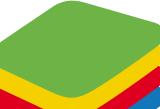LD Playerというソフトがあります。
これはNox Playerや、BlueStacksと同じエミュレータで、スマホゲームをパソコンで遊ぶためのソフトです。
LD Playerを使うことで、パソコンでスマホゲームを楽しむことができ、スマホより動作が高速なのがメリットです。
録画や画面保存、動作の記録やキーボードで画面操作など、機能が多く使いやすいです。
インストール方法やおすすめ設定を詳しく解説します。
LD PlayerはWindows専用のエミュレータソフトです。
Macでエミュレータを使う場合、Macに対応しているBlueStacksをおすすめします。
Windowsパソコンなら、LD Playerを快適に使えます!
LD Playerとは?
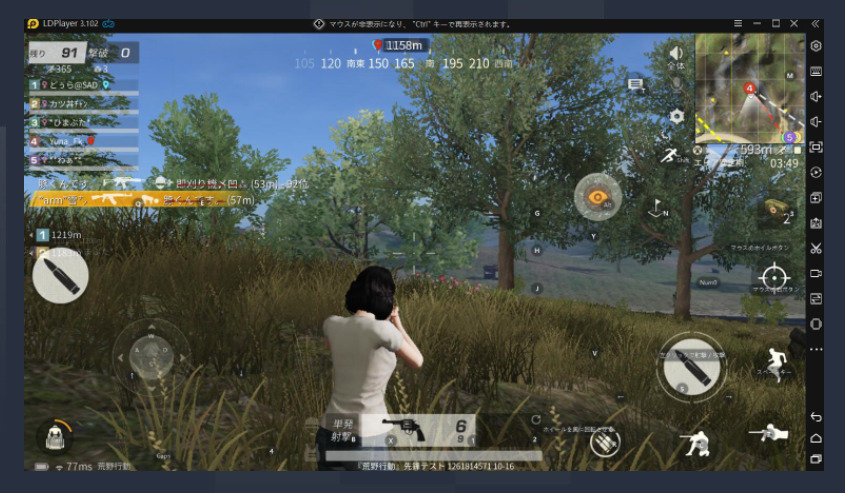
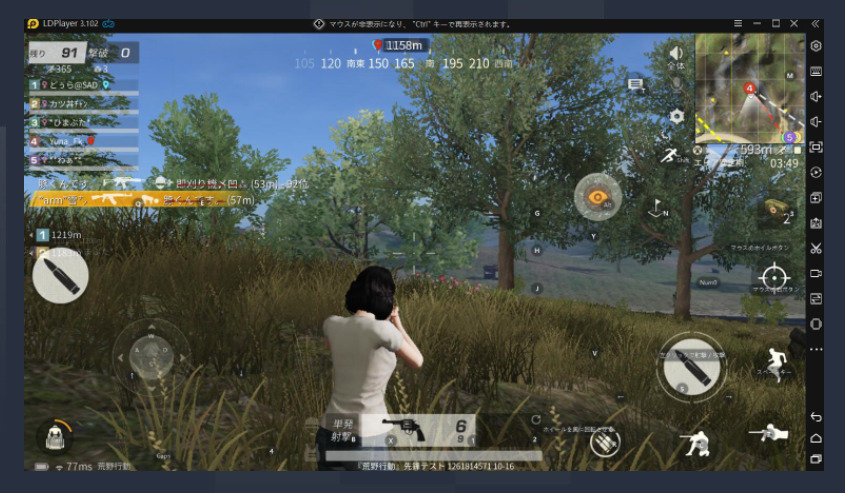
パソコンで動かすエミュレータソフトです。
「Nox Player」「BlueStacks」と並び、有名なエミュレータのうちの1つです。
エミュレータとはざっくりいうと、パソコンにAndroid環境を作るためのソフトです。
エミュレータとは
LD Playerをパソコンに導入することで、スマホゲームがPCでできるようになります。
LD Playerをインストールしてから使うまでの流れはこんな感じです。
①:LD Playerをインストールする
②:GooglePlayにログインする
③:ゲームをインストールする
④:LD Playerの機能を知る
⑤:上級の機能(マルチ、マクロ)
⑥:環境設定をする(デフォルトでもOK)
①:LD Playerをインストールする
まずはLDPlayerをインストールしましょう。
以下の説明はWindowsですが、Macパソコンでも同じようにインストールできます。
LD Playerを動かす場合、ノートPCだと性能不足な場合があります。
複数ゲームの同時周回ができるので、性能の良いデスクトップパソコンがおすすめです。
LD Playerは公式サイトからインストールできます。
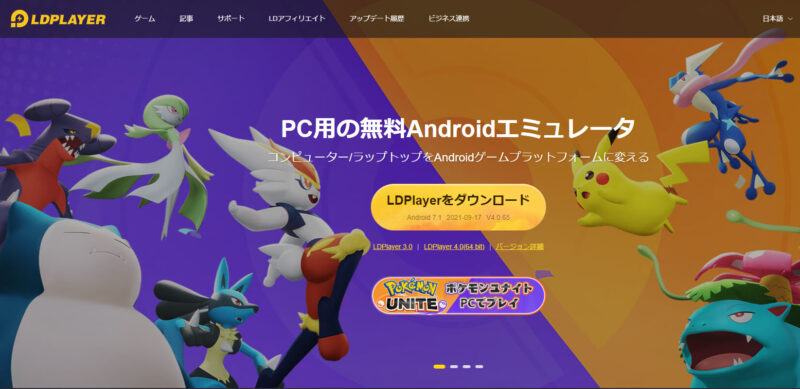
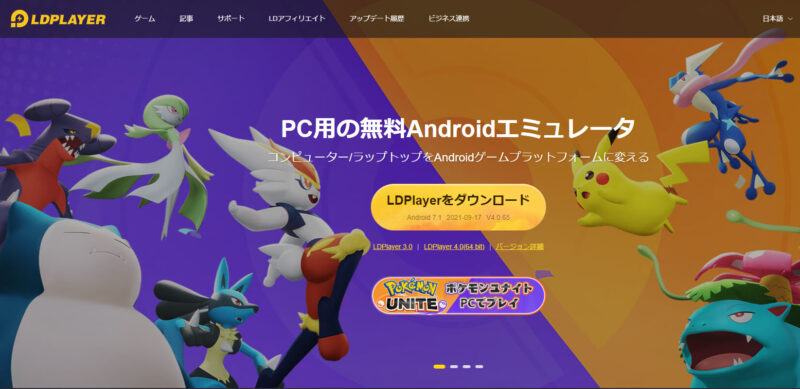
画面中央の「LDPlayerをダウンロード」をクリックします。
すると、ブラウザの左下でインストールが始まります。
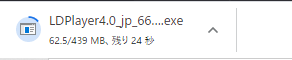
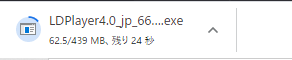
もしダウンロードがパソコンにブロックされるときはセキュリティソフトの問題の可能性があります。
Nortonやマカフィーなどのセキュリティソフトをパソコンに入れている方はオフにして試してみてください。
管理人のパソコンはNortonを入れていますが、LD Palyerは許可されましたので大丈夫と思います。
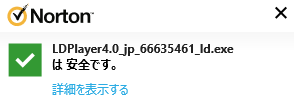
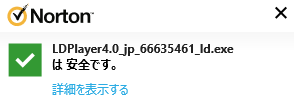
しばらく待つとインストールが完了して、LDプレイヤーのロゴが表示されて止まります。
ダブルクリックで開きましょう。


ここでもし「このアプリがデバイスに変更を加えることを許可しますか?」のようなポップアップウィンドウが開いたら「はい」を押しましょう。
するとLD Playerのアプリが立ち上がりインストール画面になります。
真ん中黄色のインストールボタンをクリックしましょう。
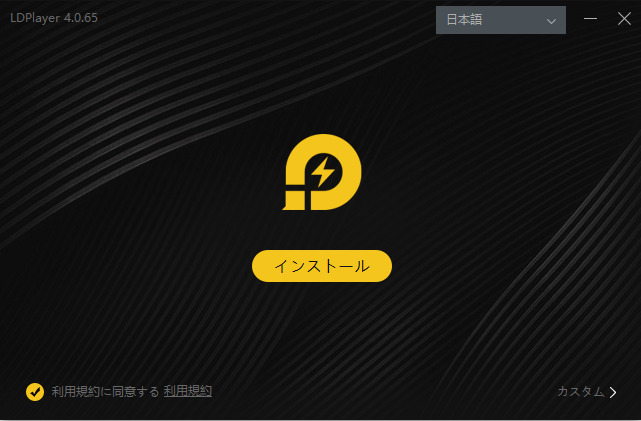
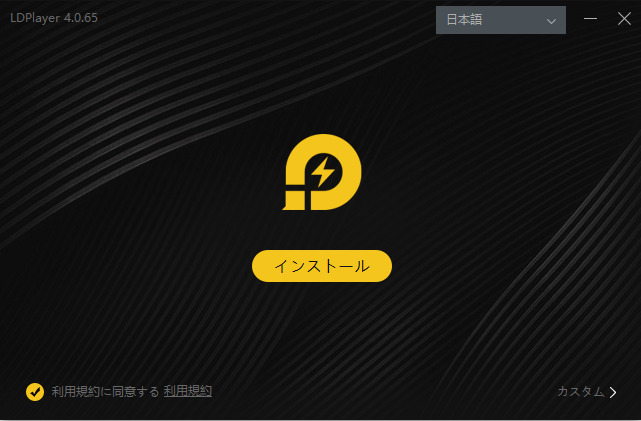
するとバーが動き、インストールが始まります。
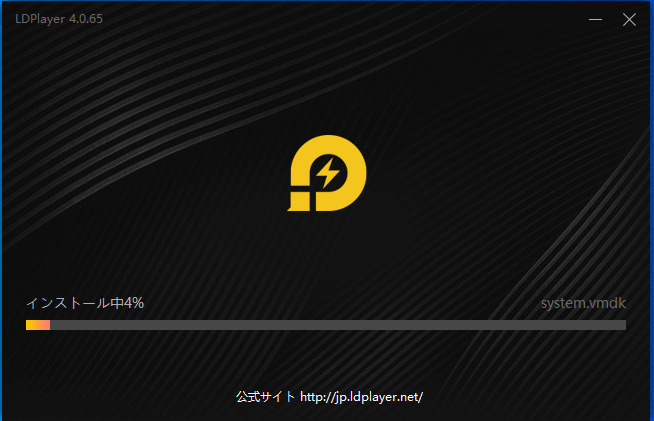
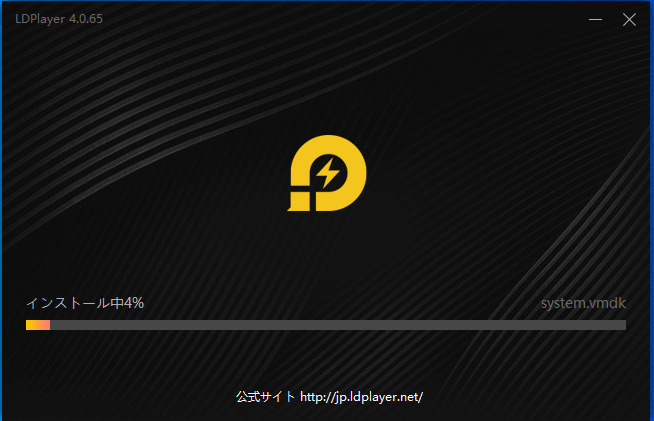
しばらく待つと(30秒くらい)インストールが完了します。
真ん中の起動ボタンで起動してみましょう。
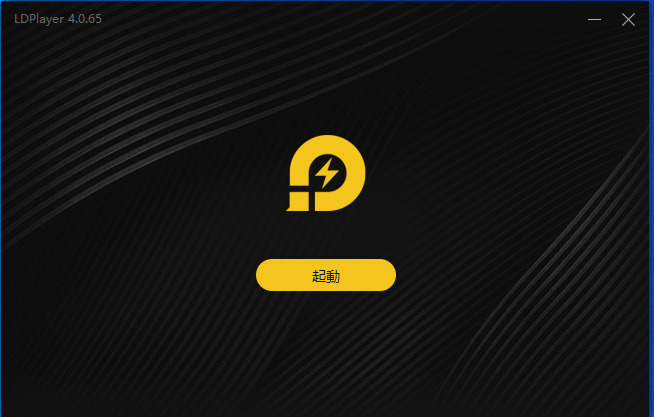
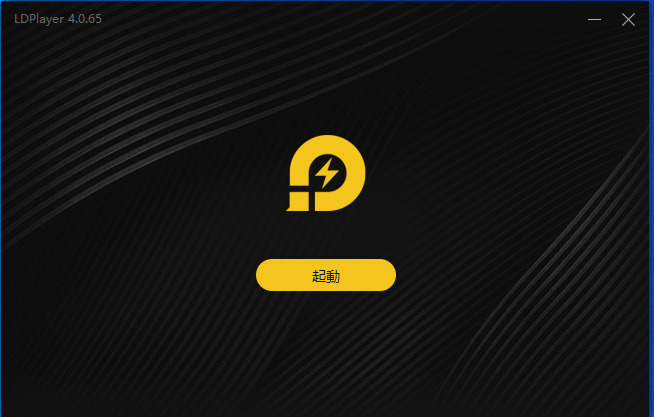
ロード画面になります。
画面に映っているのはLD Palyerのキャラクターですね。
しばらく待つとLD Playerのホーム画面になります。
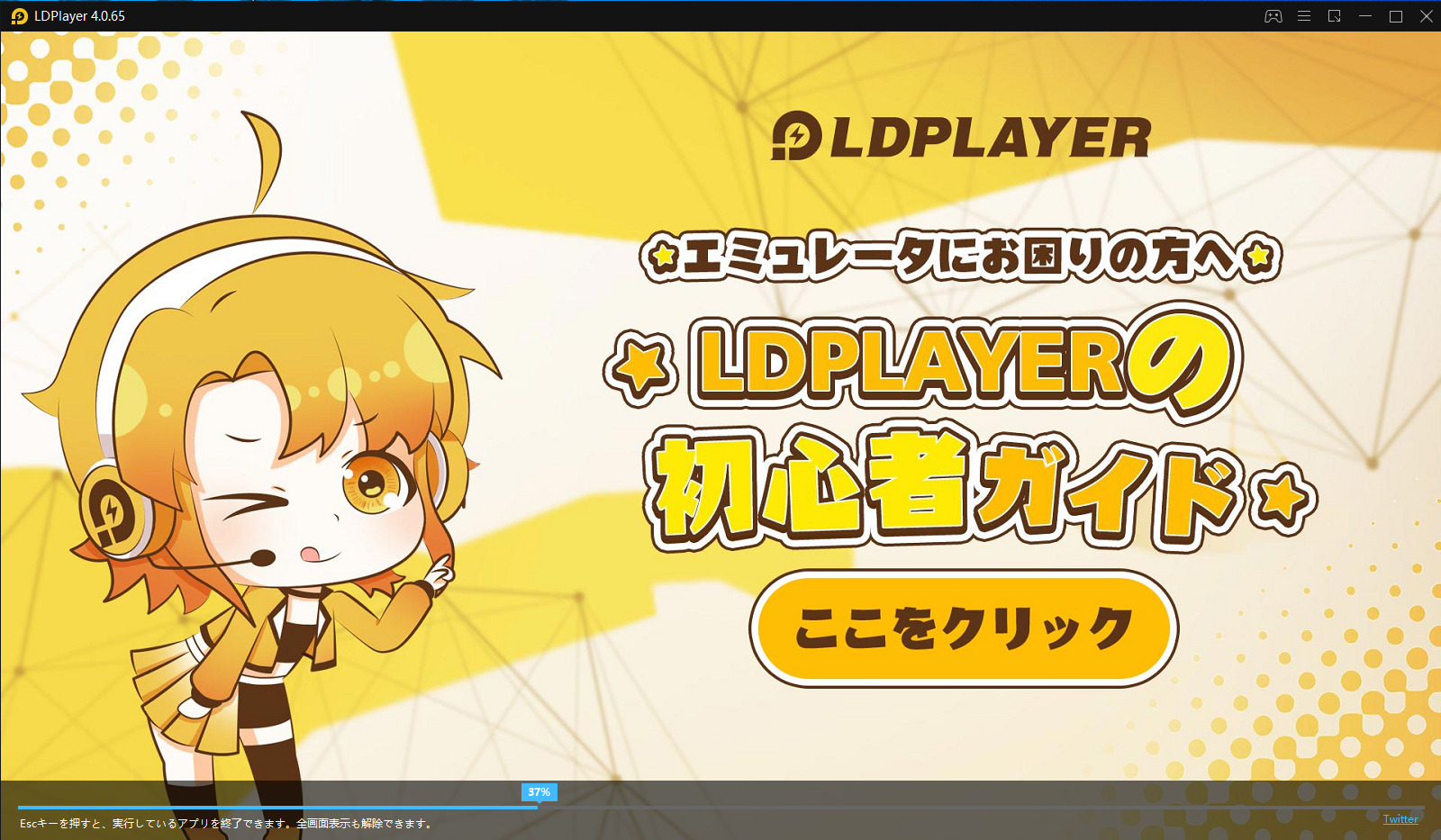
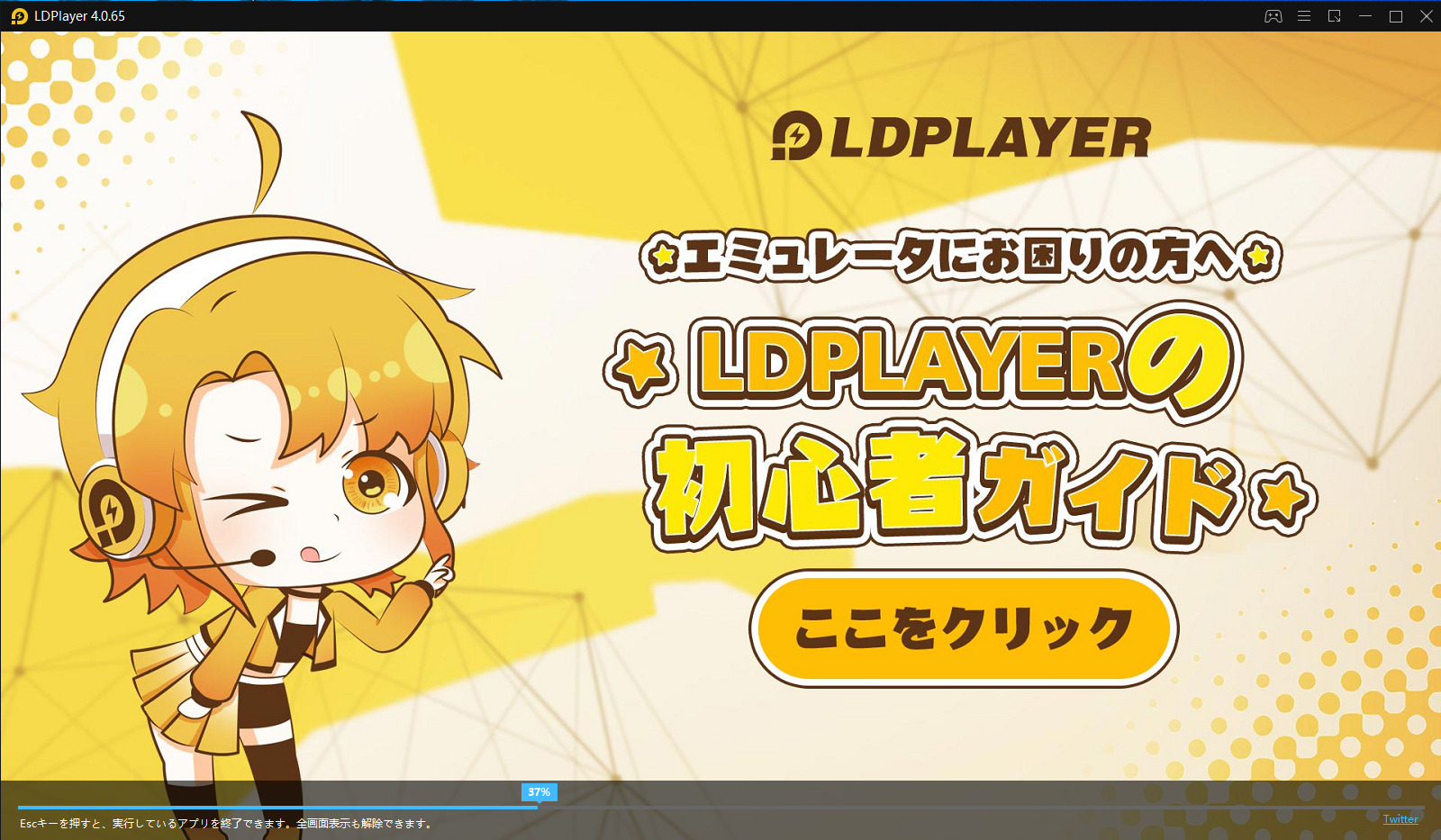
これでLD Playerのインストールが完了です。


②:GooglePlayにログインする
LD Playerを起動したとき表示されるホーム画面では、下にゲームが表示されてますよね。


試しに最近リリースされたゲーム「MU:アークエンジェル」を押してみると…
GooglePlayへのログイン画面になります。
エミュレータは基本的にAndroidソフトなので、GooglePlayにログインしないとゲームのインストールができません。
データ連携にも便利ですので、手持ちのGoogleアカウントでログインしておきましょう。
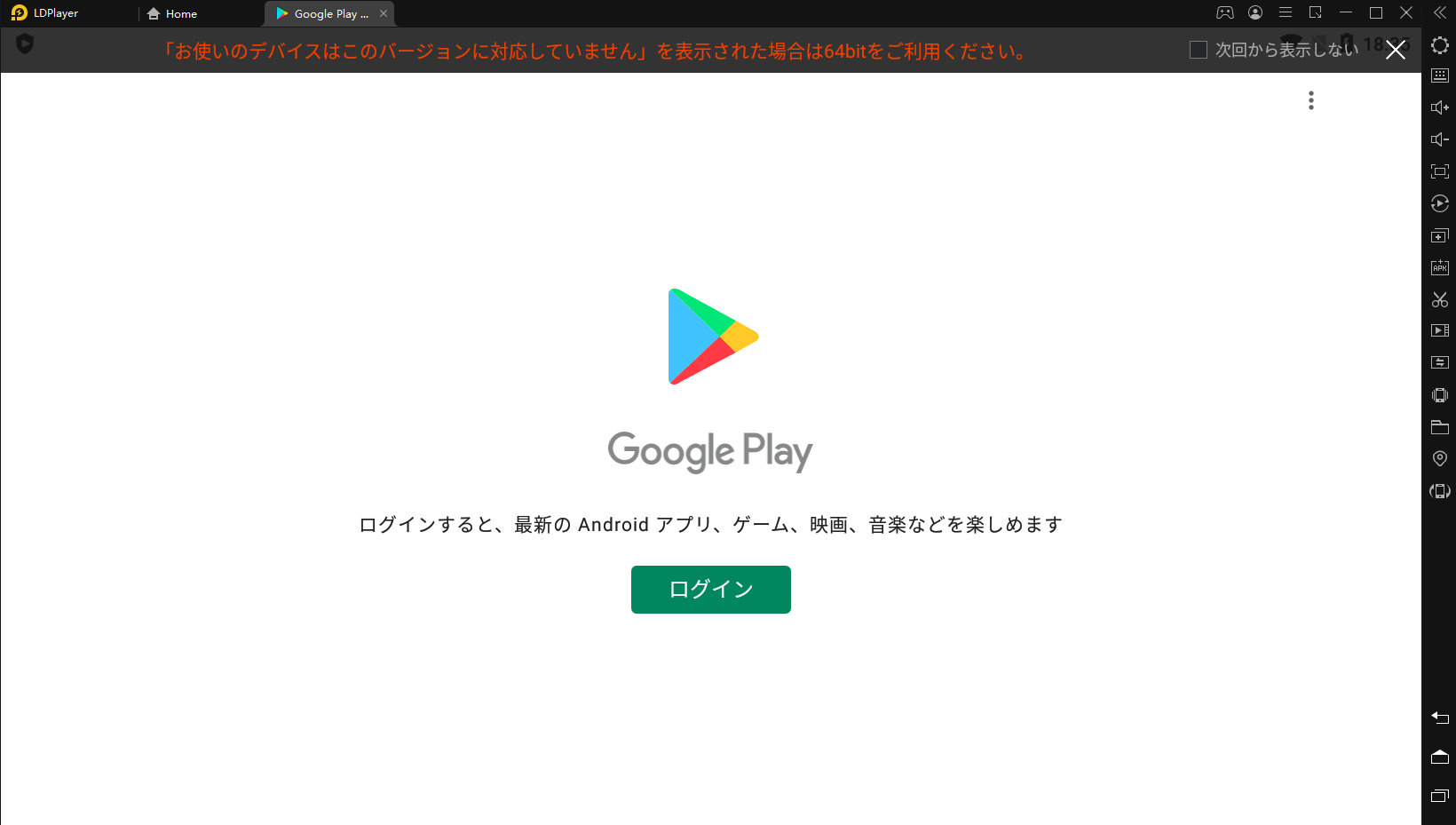
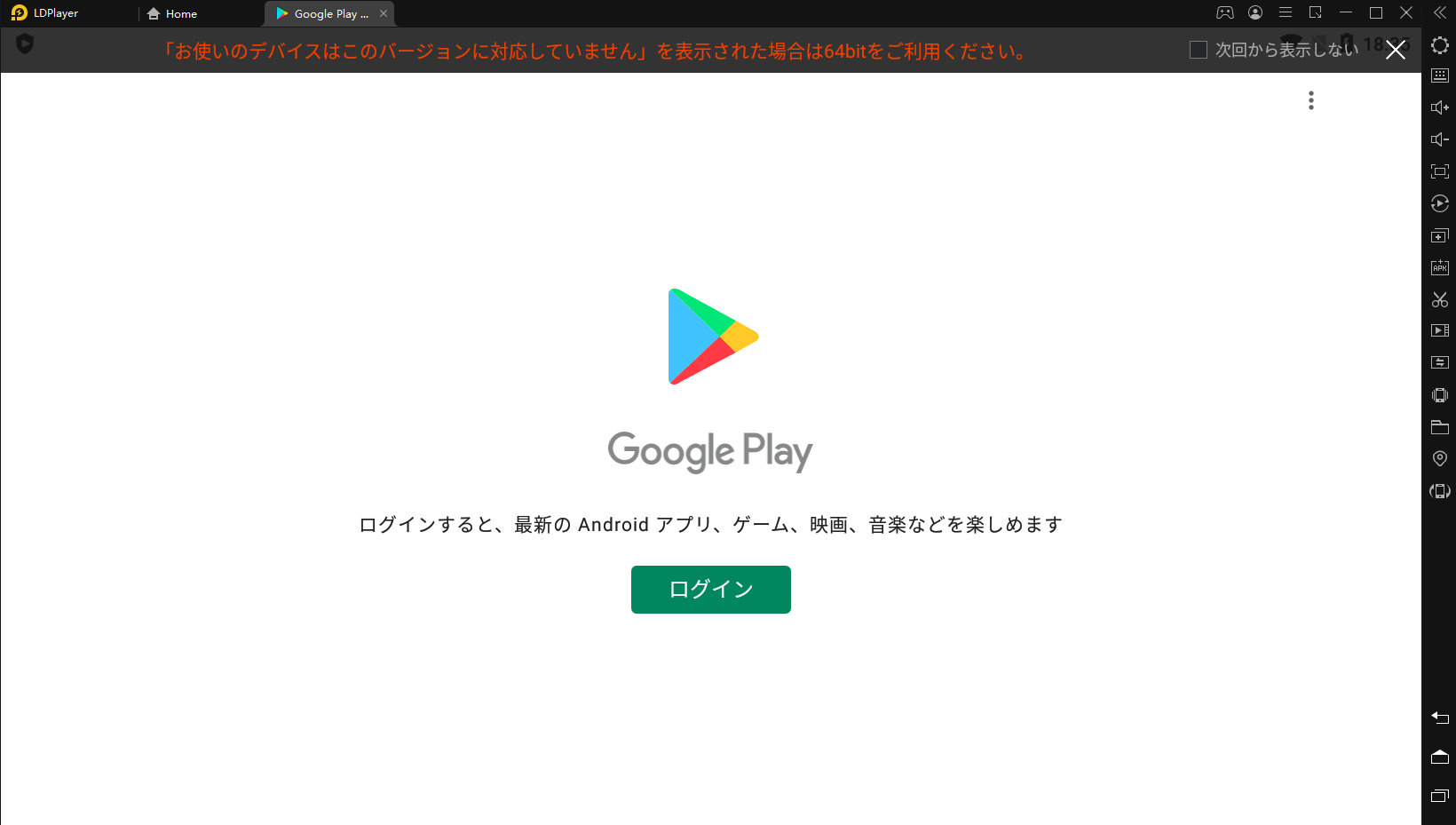
Googleアカウントを持っている方は、「ログイン」をクリックしましょう。
持っていない場合には、Google公式サイトから無料でアカウントを作成できます。
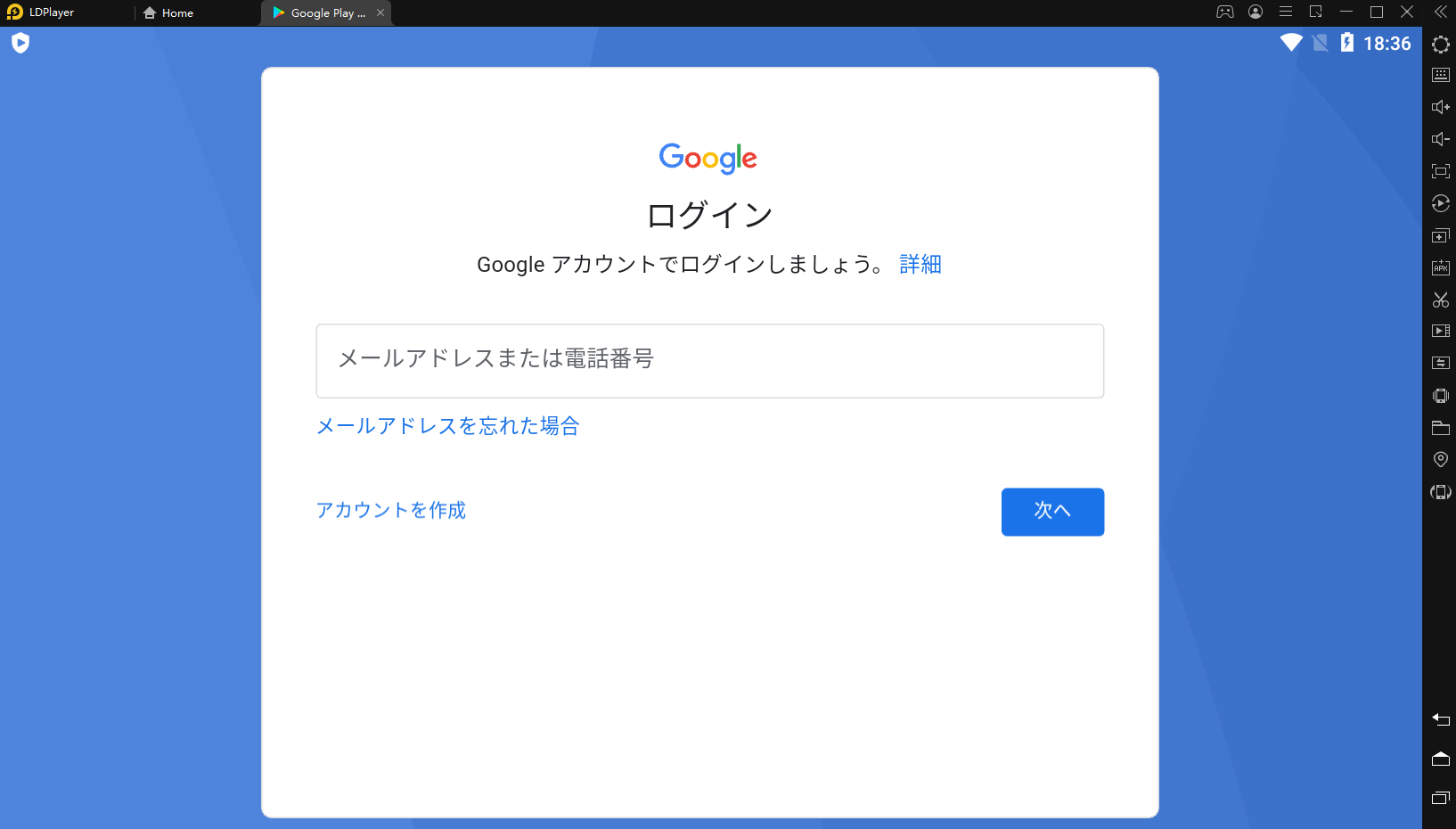
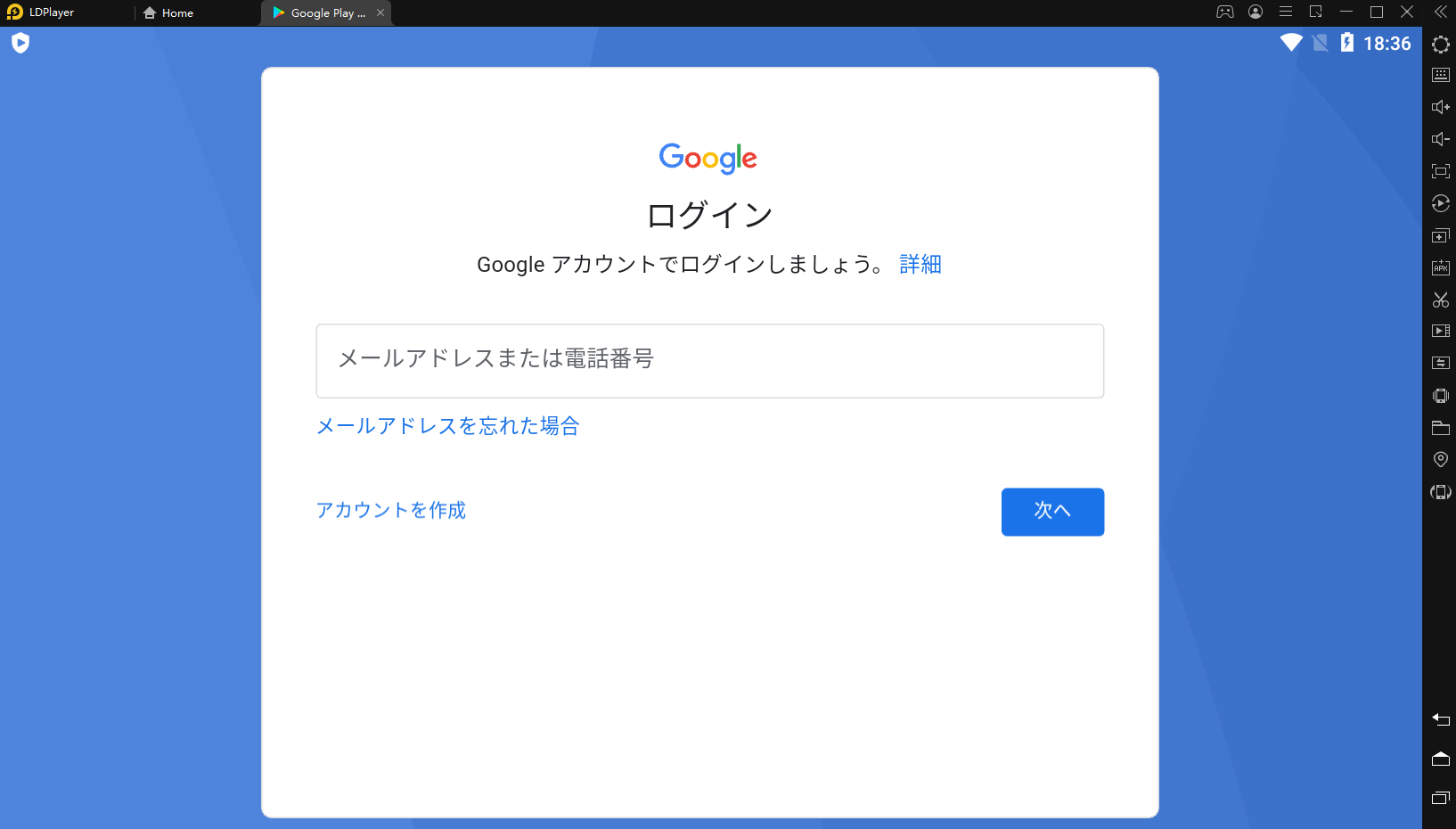
ログインを押すとこんな画面になります。
Googleのメールアドレスとパスワードを入力してログインします。
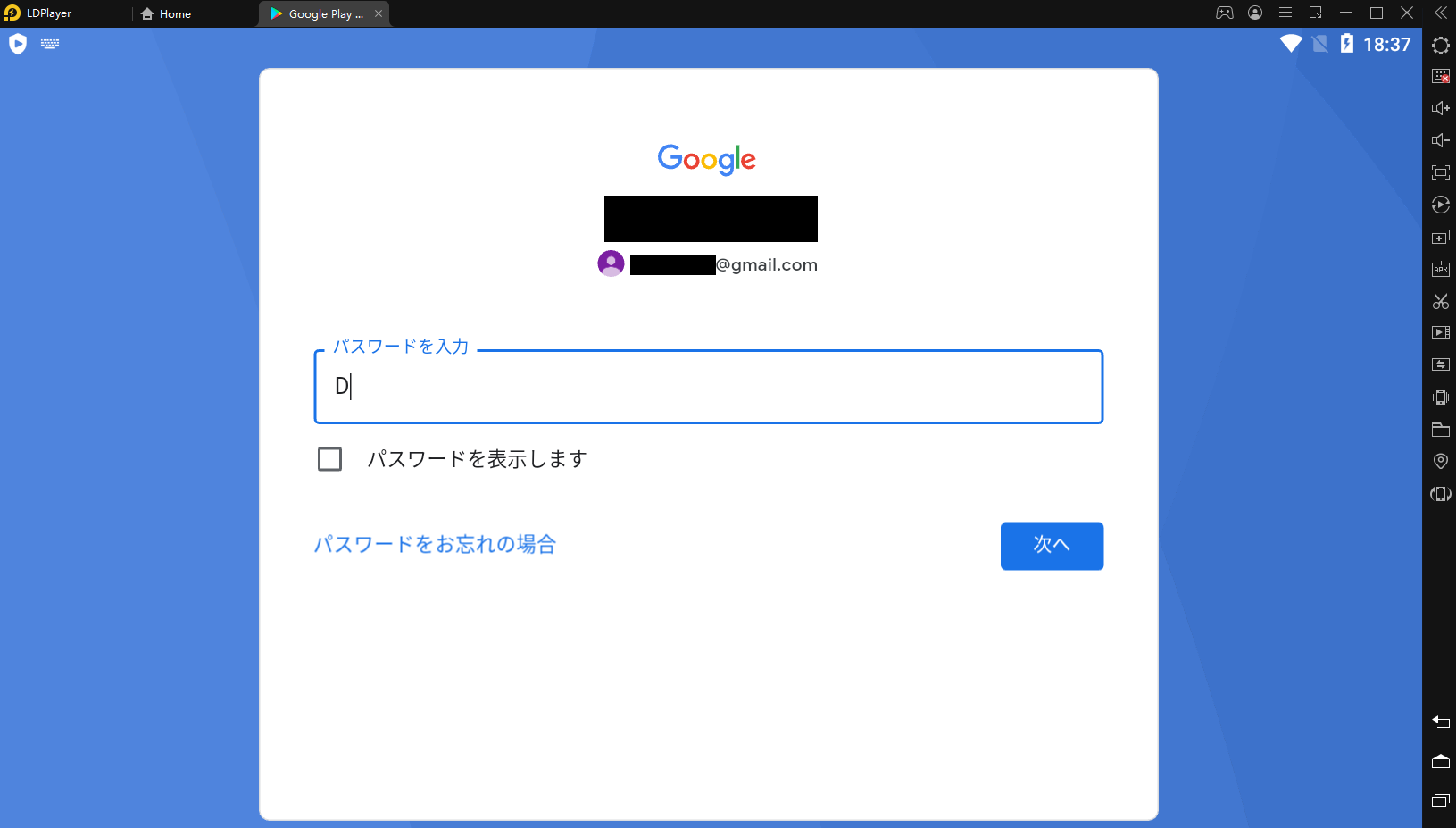
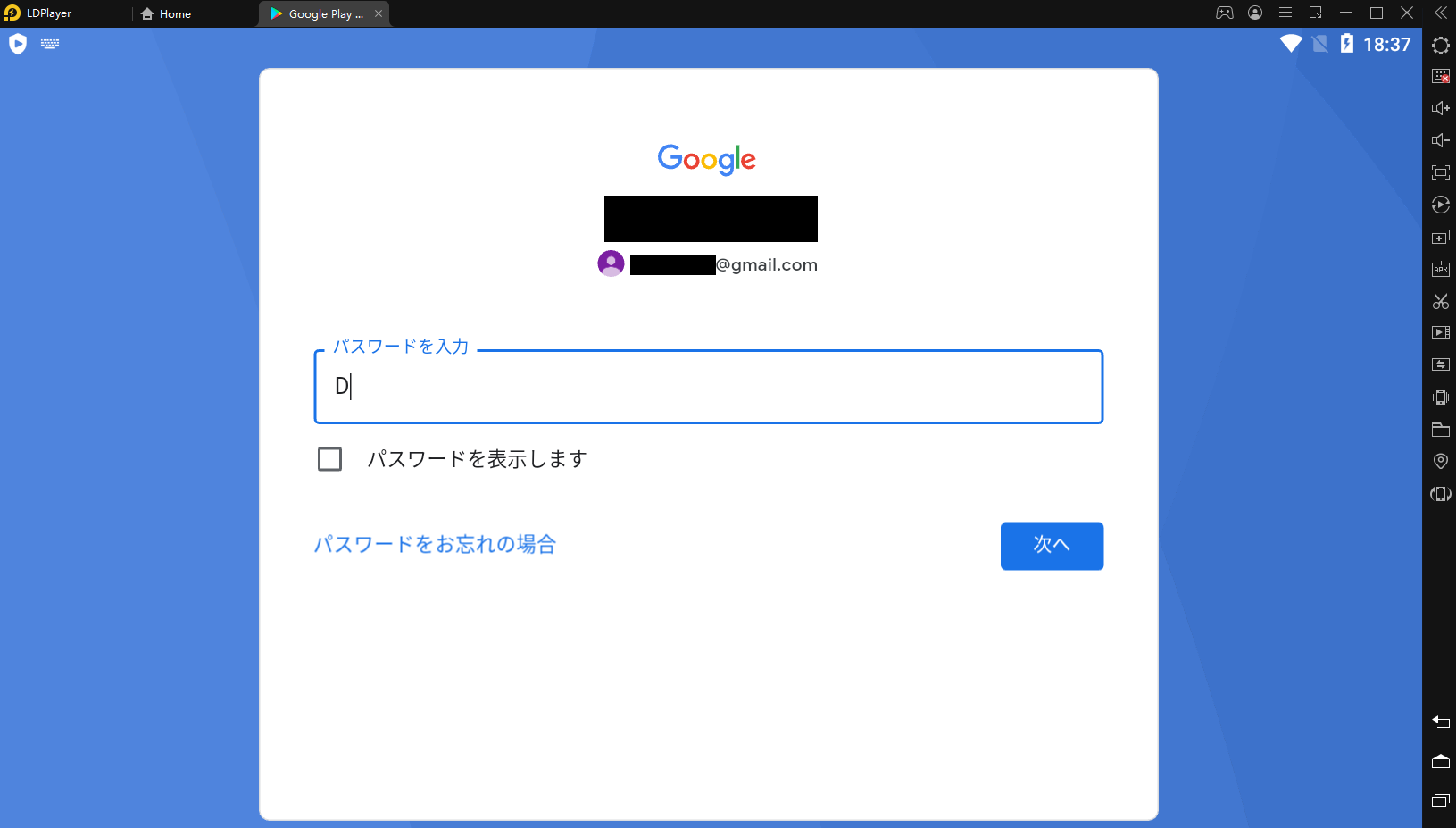
プライバシーポリシーが出てきたら、確認して「同意する」をクリックします。
この後、Google Driveへのバックアップ設定を聞かれます。
ゲームアプリの設定などをGoogleDriveにバックアップするかどうかを選べます。
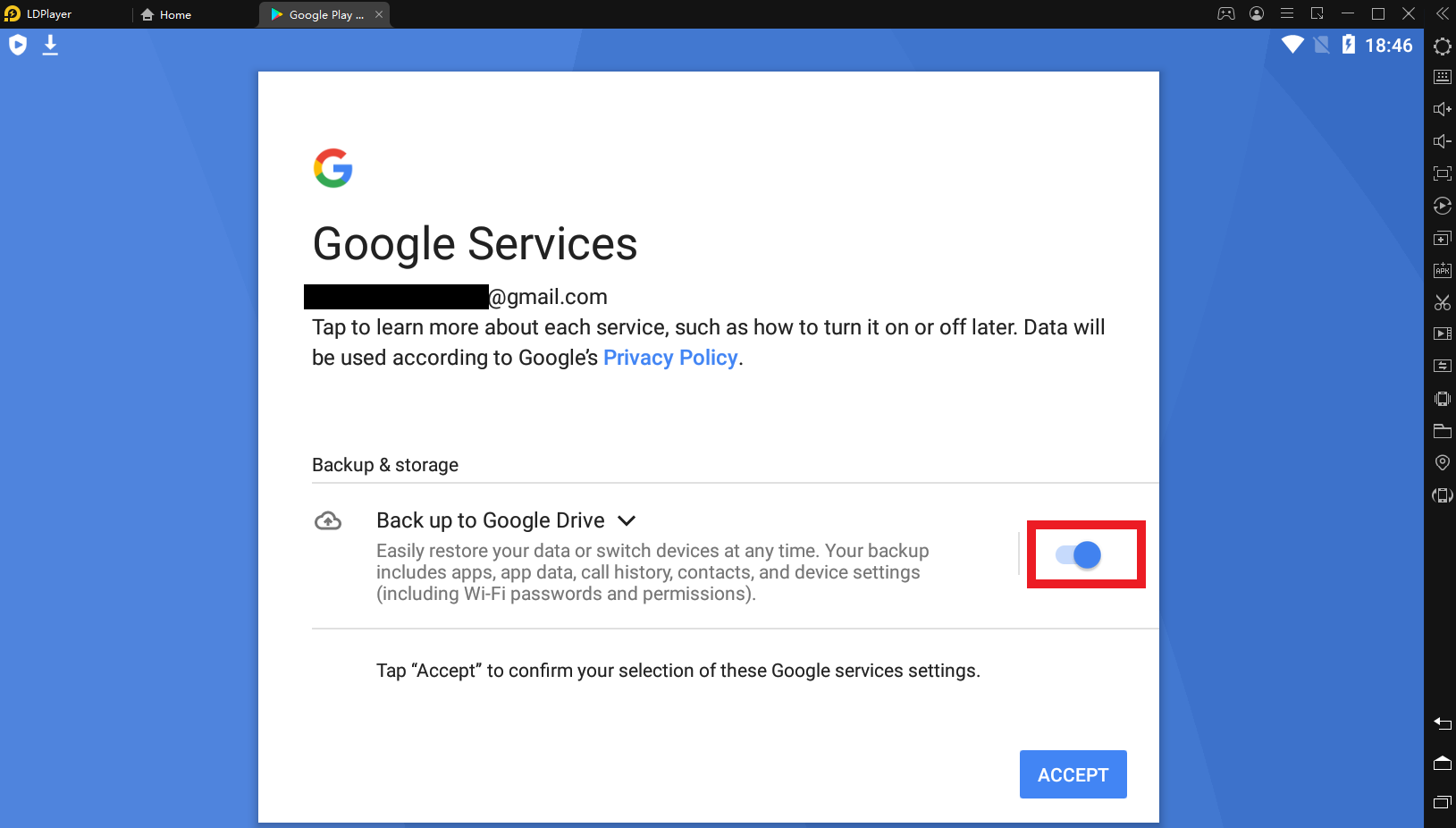
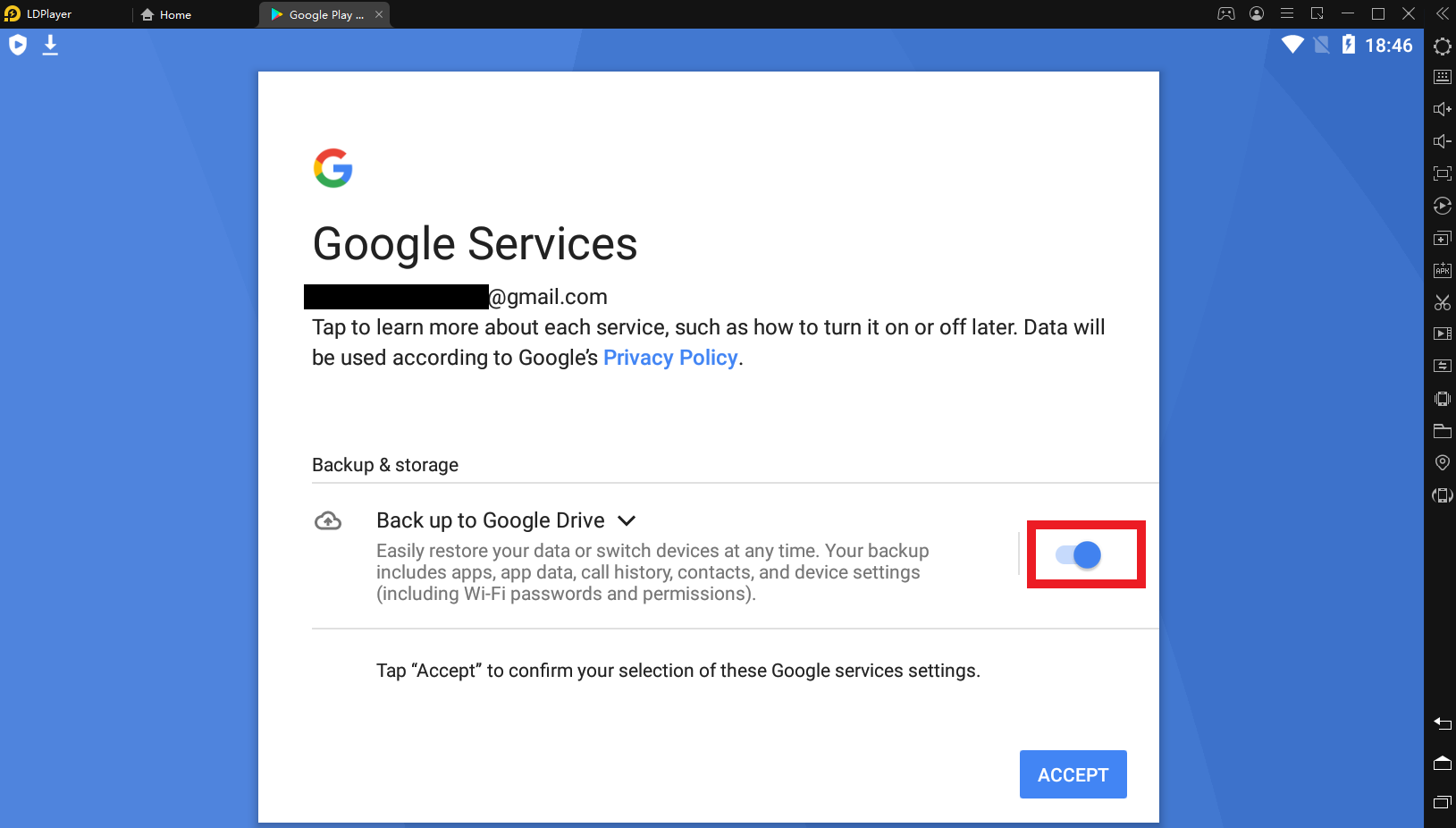
設定のバックアップは不要なので、バックアップしないようにスライダーをクリックしましょう。
(画面は「バックアップする」になっているので青いスライダーを左に動かします)
バックアップしないようにして、下の「同意する」(Accept)をクリックします。
するとまたLD Playerのホーム画面が表示されます。


これでGooglePlayへのログインが完了です。
LD Playerを閉じてしまってまた開きたい場合には、デスクトップのショートカットから開けます。
![]()
![]()
③:ゲームをインストールする
GooglePlayへのログインが終わったら、いよいよゲームを遊んでいきます。
とりあえずおすすめのゲームとLD Playerでのインストール場所を載せておきます。
LD Playerと相性がいいのはなんと言っても「放置系」「グラフィック系」ゲームです!
放置系がLD Playerで遊びやすい理由としては、
・いくつも同じインスタンス(環境)を作れるのでリセマラが超簡単
・基本PCでやるので、スマホを使わず放置ができる
ことですね。
とりあえず放置系ゲームを遊んでみると、快適さが分かると思います。
PCならスマホに比べてグラフィックもきれいになることが多く、楽しく遊べます。
代表的なおすすめゲームの「ブルーアーカイブ」で、グラフィック・ストーリーが楽しいゲームです。
その他、「おねがい社長!」も手軽にできるシミュレーションゲームでLDプレイヤーにぴったりです。
資金集めや人材集めをしながら会社を育成していくシミュレーションゲームです。
その他、LD Playerで遊べる有名ゲームはこちらです。



④:LD Playerの機能を知る
まずはLD Playerの機能を知っておきましょう。
LD Playerはエミュレータなので、パソコンで使うことを想定されています。
スマホでゲームをするときは、指のタッチですべての操作を行います。
対してLD Playerでは、キーボードやマウスでのクリックでスマホ以上にいろいろなことができます。


LD Playerの画面右端にある、このようなバーで操作ができます。
全部使うわけではなく、便利だと思ったものだけを使えばOKです。
・設定[歯車アイコン]
・キーマッピング[キーボードアイコン]
・音量(+、ー)[スピーカーアイコン]
・全画面表示[四角の拡大アイコン]
・自動マクロ[再生と丸囲みアイコン]
・マルチ操作[2重のファイルアイコン]
・APKファイルをインストール[APKアイコン]
・スクリーンショット[ハサミアイコン]
・画面録画[Youtube風アイコン]
・同時操作[左右に矢印アイコン]
・シェイク[スマホを振るアイコン]
・もっと[3点アイコン]
設定
歯車のアイコンです。
解像度やCPUコア数、回転など基本的な機能設定ができます。
⑥の「環境設定をする」で詳しく解説しています。
キーマッピング(上級設定)
キーボードのアイコンです。
キーボードを押したときの動作を設定することができます。
キーマッピングができるのは、パソコン(エミュレータ)の大きな強みですね。
⑤の「上級設定」で詳しく解説しています。
音量
スピーカーの+とーのアイコンです。
音量の設定ができます。
ゲームを遊んでいて音が小さい、大きい場合にはここで調整しましょう。
全画面表示
□のアイコンです。
押すとLD Playerを全画面にすることができます。
キーボードで「F11」を押すショートカットでも可能、戻すときは「Esc」。
自動マクロ(上級設定)
➡をマルが囲っているアイコンです。
マクロを組んで動かすことができます。
⑤の「上級設定」で詳しく解説しています。
マルチ設定(上級設定)
四角のファイルが2つ重なっているアイコンです。
LD Playerを複製できる機能です。
複数ゲームを同時に遊んだり、リセマラをするときに大活躍します。
⑤の「上級設定」で詳しく解説しています。
APKファイルをインストール
APKと書かれているアイコンです。
ゲームをインストールするとき、GooglePlayからではなくAPKファイルをダウンロードすることがあります。
その場合、APKアイコンを押してダウンロードしたAPKファイルを選べばゲームのインストールができます。
(GooglePlayからゲームをインストールしていれば、特に気にしなくてOK)
スクリーンショット
ハサミのアイコンです。
このアイコンを押せば、LD Playerの画面のスクリーンショットが撮れます。
キーボードでCtrl+0を押すショートカットでも可能。
(デフォルトだとドキュメント¥XuanZhi¥Pictures¥Screenshots¥に保存されます)
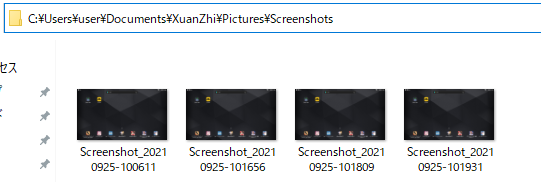
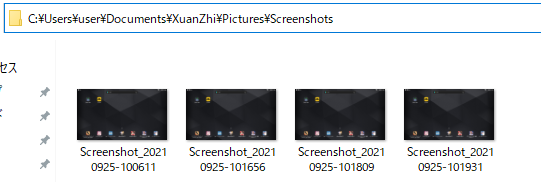
ディスコードなどで画面をアップするのにも便利ですね。
画面録画
Youtubeのような再生アイコンです。
このアイコンを押せば、LD Playerの画面録画が撮れます。
キーボードでF8を押すショートカットでも可能。
同時操作
左右の矢印のアイコンです。
複数のLD Playerを起動し、同じタイミングで操作したいときに使います。
想定シーンとしては複数アカウントでレイドなどの周回でしょうか。
シェイク
スマホと振動のアイコンです。
押すと画面をシェイクすることができます。
使いみちは分からなかったです。
もっと
3点のアイコンです。
押すと、位置情報、ファイル共有、画面回転のアイコンが開きます。
特に使うことはないでしょう。
⑤:上級の機能(マルチ、マクロ)
上級向けですが、使いこなせば便利に遊べる機能を紹介します。
マルチ機能は特に便利なのでぜひ使ってください!
・マルチ操作[2重のファイルアイコン]
・キーマッピング[キーボードアイコン]
・自動マクロ[再生と丸囲みアイコン]
マルチ操作
インスタンスを複製して同時起動ができます。
インスタンスは箱のイメージで、今開いている1つの箱のこと。
いくつも箱を作って起動することができるのがLD Playerの強み。
「今開いているLD Player」くらいの理解でOK。
メリットはリセマラ高速化!です。
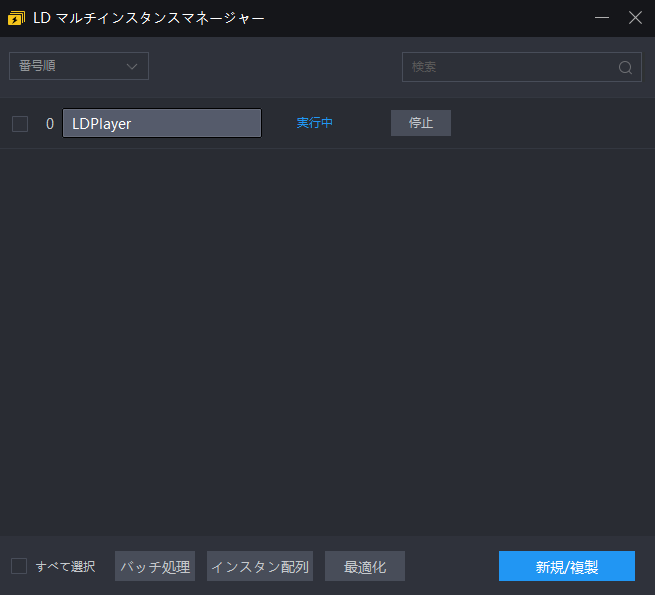
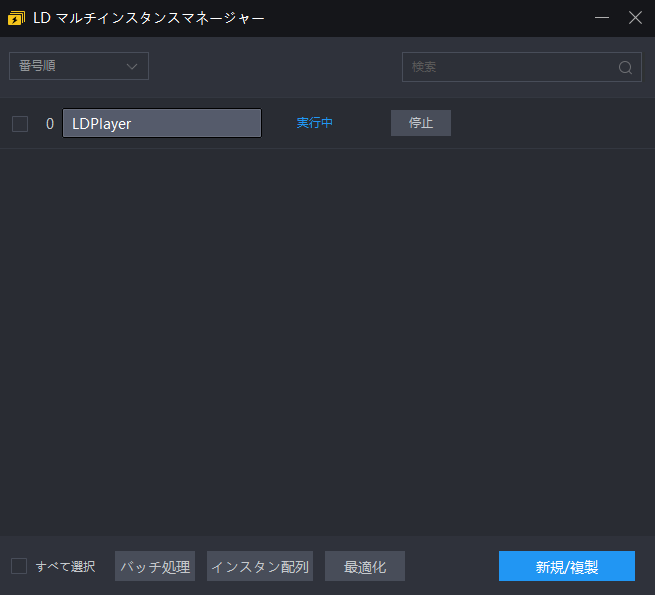
まずはマルチ操作のアイコンを押してマルチインスタンスマネージャを開きましょう。
デスクトップに作られているショートカットを押してもOKです。
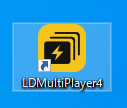
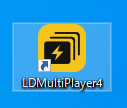
LD Playerのマルチインスタンスマネージャが開きます。
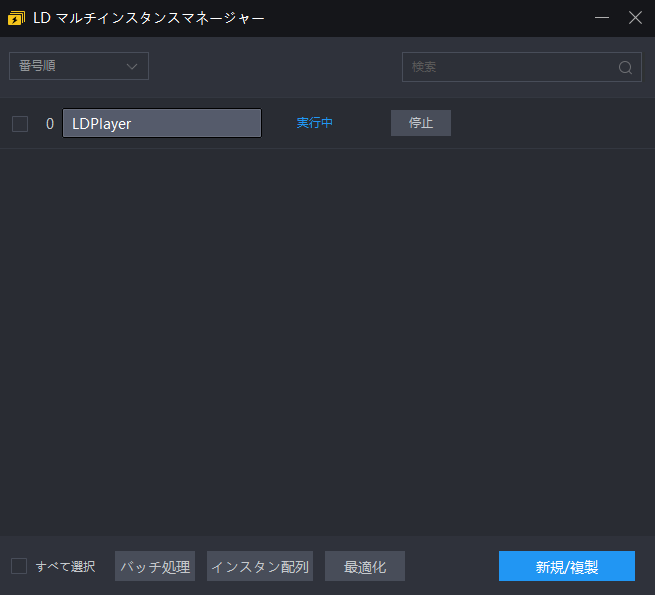
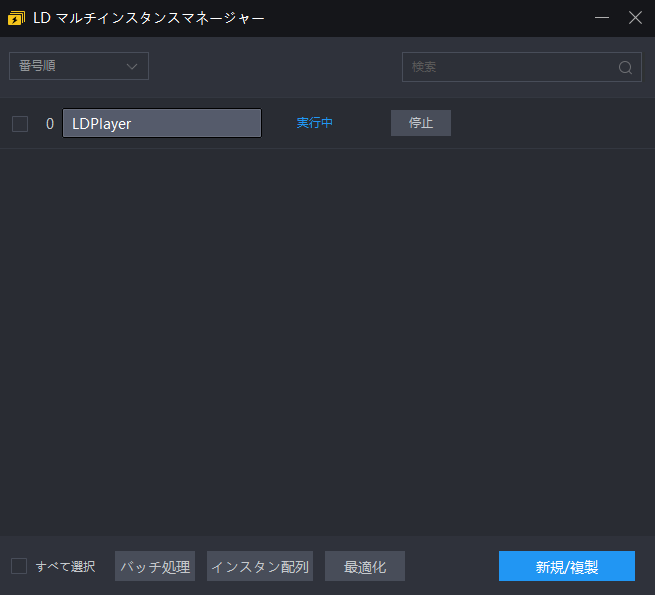
今開いているのが表示されている「LD Player」という名前のインスタンスです。
右下のボタンで複製してみましょう。
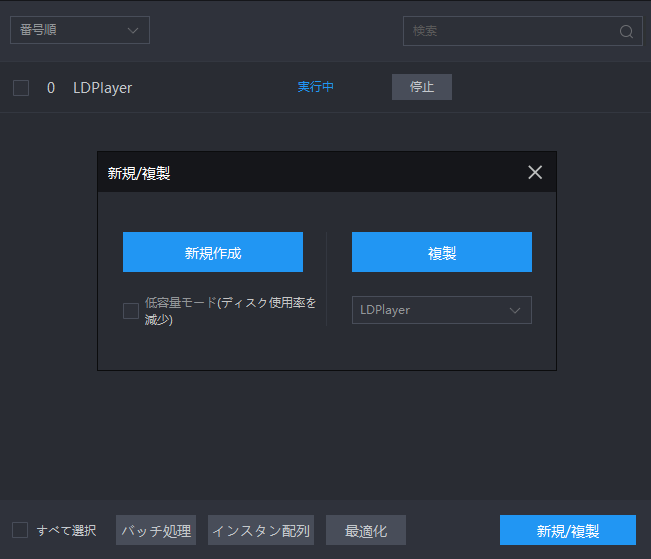
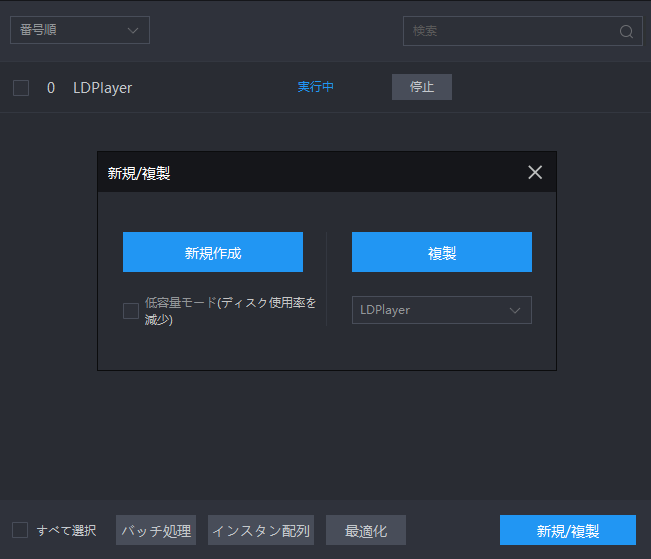
新規/複製を選ぶ画面になります。
新規だと設定で変えた項目がデフォルトに戻ります。
「低容量モード」にチェックを入れ複製を押します。
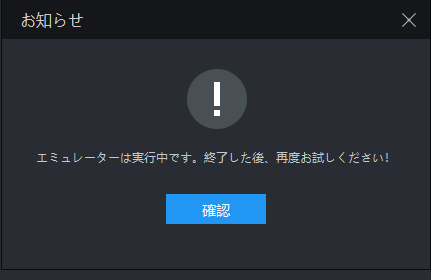
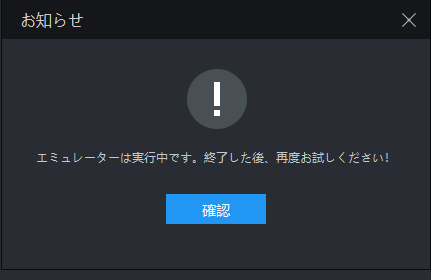
インスタンスを実行中だと複製がエラーになるので、「停止」ボタンでインスタンスを終了してからもう一度複製を押します。
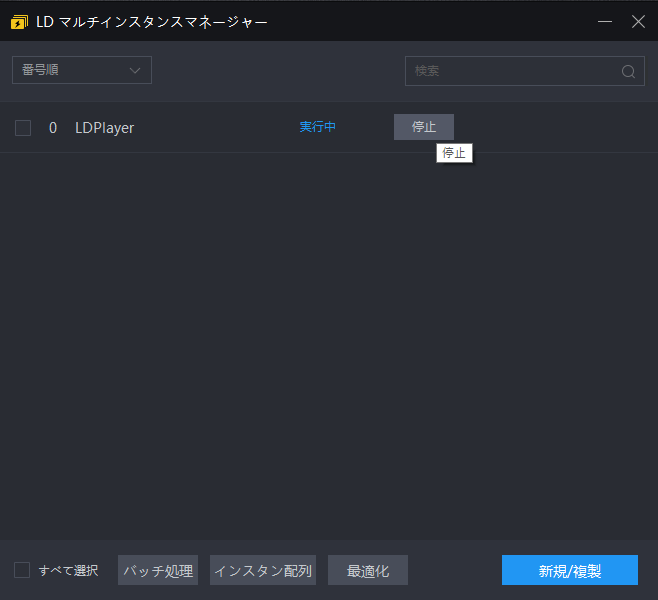
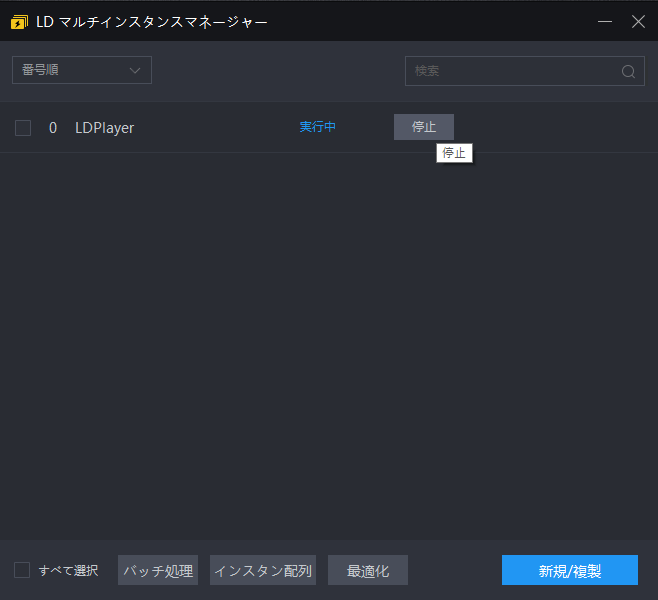
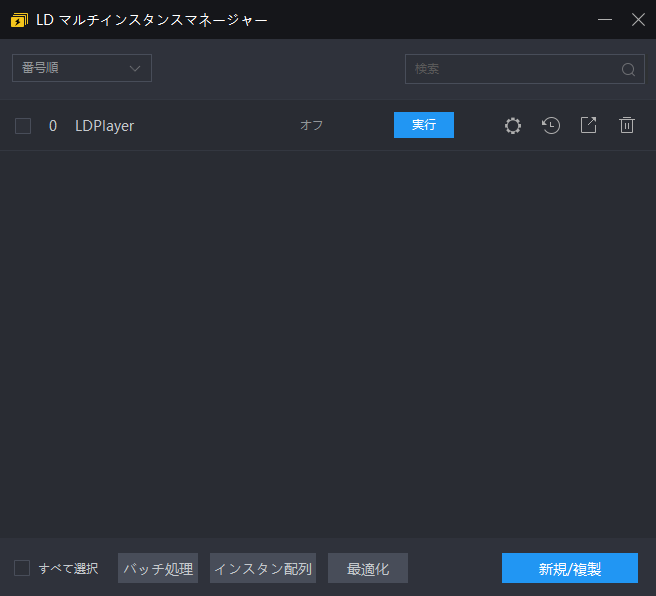
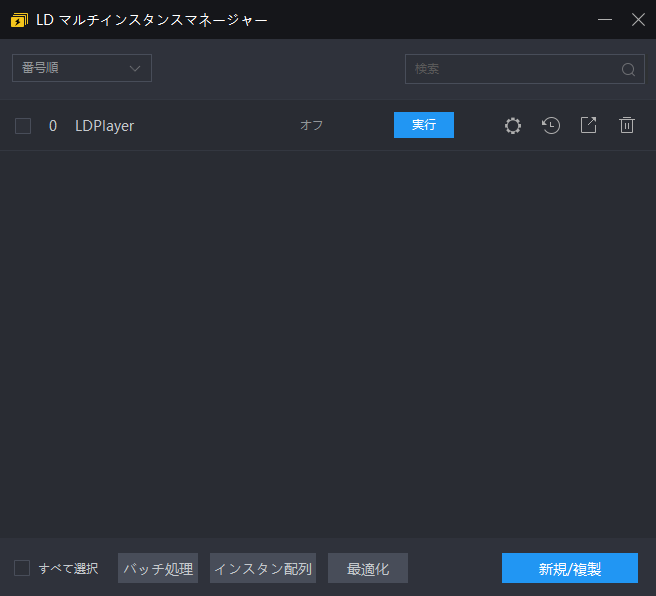
この状態なら複製に成功します。
複製した様子がこちらです。
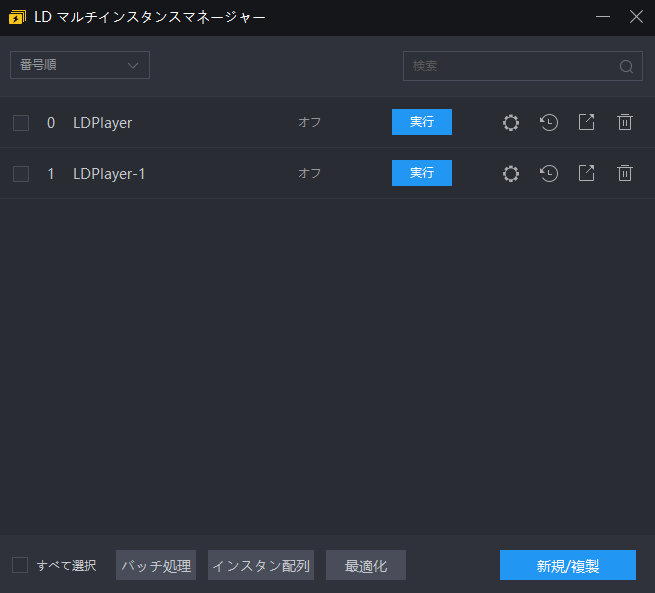
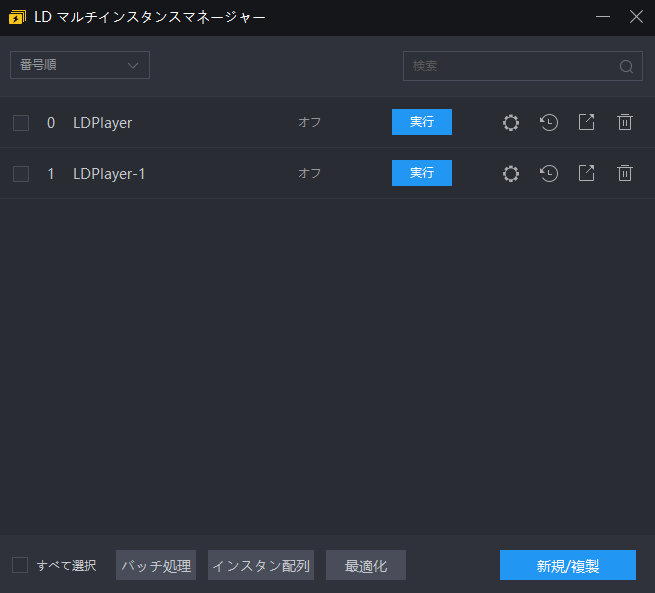
インスタンスは分かりやすいように名前を変更しておきましょう。
「LDPlayer」や「LDPlayer1」と書いてあるところをクリックすると、名前の変更ができます。
「ゲーム名+リセマラ用」などがいいと思います。(いつでも変更可能)
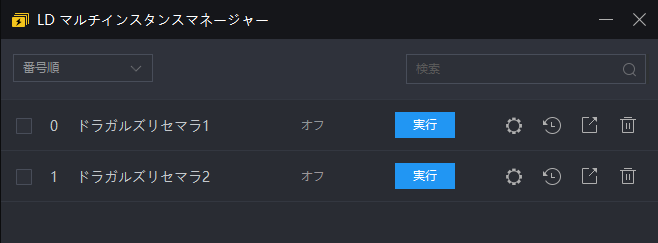
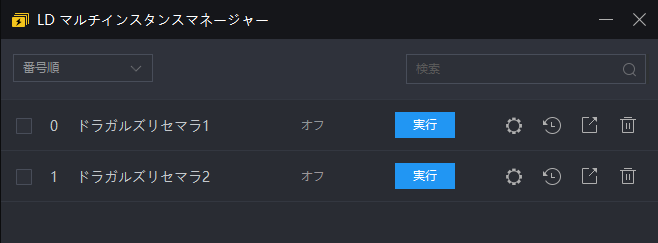
インスタンスは「実行」ボタンで同時起動ができます。
リセマラをする際には、「リセマラ1」インスタンスと「リセマラ2」インスタンスを同時起動します。
2つのインスタンスでゲームを起動すればチュートリアルとガチャを2画面で同時に進められますよね。
さらに、良さそうなアカウントを引けたときにそのままインスタンスを残しておくことができます。
インスタンスは何個でも複製できますので、すぐに消す必要がありません。
(スマホだとアカウントを消さないと次のリセマラができないゲームもあります)
リセマラが快適にできるのがLDPlayerのメリットと言えます。
キーマッピング
キーボードを押して決まった操作ができるようにするのがキーマッピングです。
右側のバーのキーボードアイコンを押すと、できる操作のアイコンが表示されます。
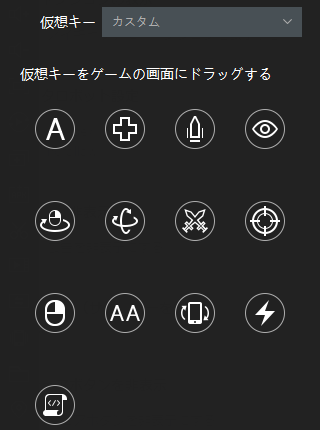
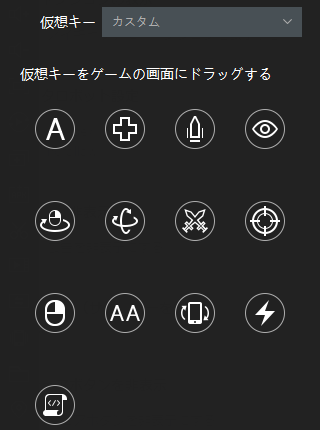
数が多いので、この中からよく使うアイコンを紹介します。
Aマーク(キーでクリックする)
一番使いやすいキーマッピングです。
AのアイコンをLDPlayerの画面上に持っていくと、キーの入力画面になります。
(今回はShiftを押してみました)
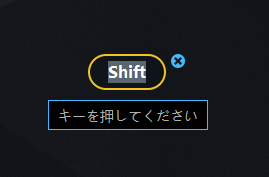
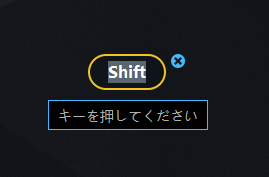
使いたいキーを押して、どこか別の場所をクリックします。
これで、Shiftキーを押したときに画面のその部分をクリックしてくれるようになります。
よくクリックする位置をキーマッピングしておくと、マウスだけでなくキーボードでもクリックできるようになり便利です。
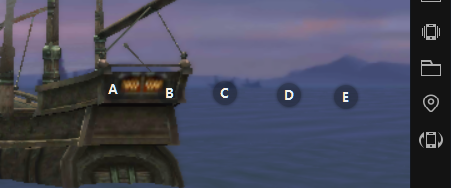
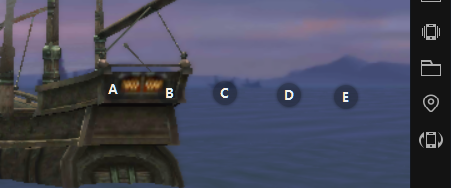
キーマッピングした例。
A、B、C、D、Eを押すと画面のこの位置をクリックできます。
忙しいコンテンツでマウス操作では間に合わないとき、キーマッピングしておくと便利です。
自動マクロ
エミュレータのマクロ機能はゲームによってはアカウントBanの可能性があります。
管理人の経験上、放置系ゲームなどではそれほどBanは厳しくないので使っても大丈夫そうです。
FPSなど対人系では、エイム補助になるマクロはほぼ違法なので使うのはやめましょう。
Banの可能性があることは忘れずに、利用は自己責任でお願いします。
お手軽で便利なのがマクロです。
iPhoneでマクロをするツールにスイッチコントロールがありますが、あちらは10秒5タップ以内という制限があります。



一方、LDPlayerでは制限がないので
・複雑な操作
・面倒な操作
をマクロで自動化できるのが超優秀です。
このマクロ機能、一部のエミュレータにしかないのでぜひ使いこなしましょう!
まずは右側のバーのマクロアイコンをクリックします。
![]()
![]()
すると、操作の記録画面になります。
F10もしくは「録画開始」ボタンを押すと操作の記録が始まります。
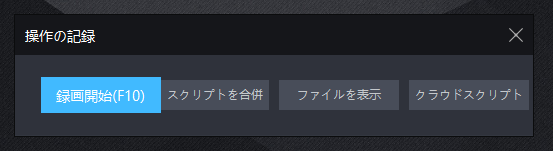
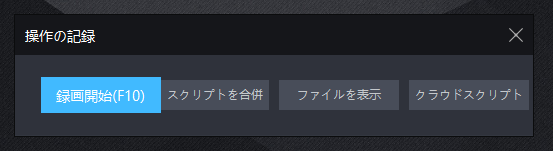
ゲームを開いてクリックやドラッグなど操作を行いましょう。
操作が終われば、もう一度F10を押せば記録を終了できます。
記録した動作は、下に保存されています。
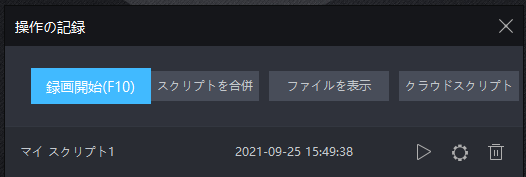
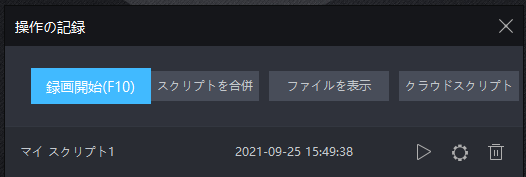
スクリプト名の右側にある再生ボタンを押せば、記録した動作を再生できます。
また、すごいのがマクロに指示できる設定です。
右側の歯車アイコンを押すと…
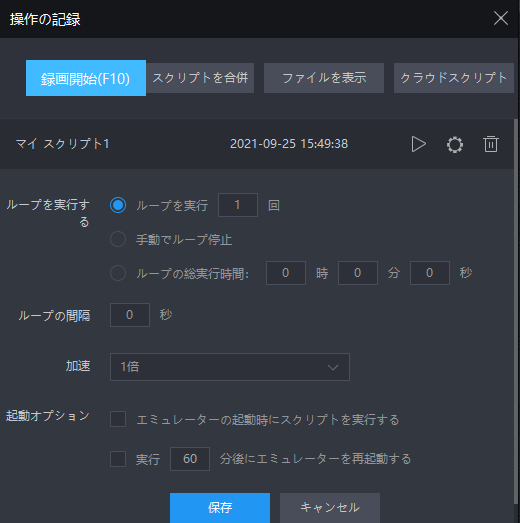
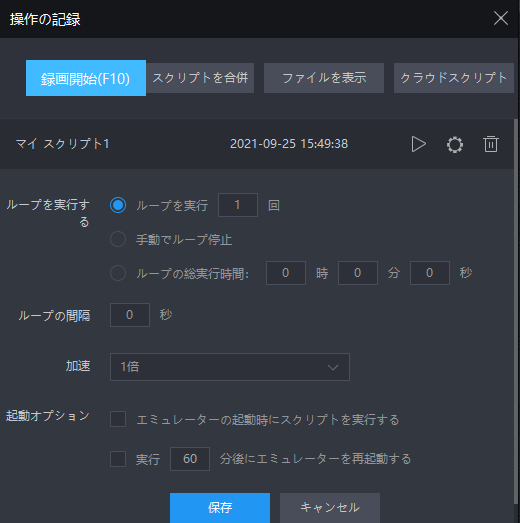
繰り返しや加速(早送り)、ループ間隔の設定が可能です。
完全に周回動作を意識した設定項目です。
ログインやデイリーボーナス受け取りなど、面倒な単純動作はマクロにしてしまいましょう!
⑥:環境設定をする(デフォルトでもOK)
LDPlayerの環境設定についてです。
デフォルトでOKの項目が多いですが、一部変更すると快適に使える場合があります。
右上の「歯車マーク」をクリックしてください。
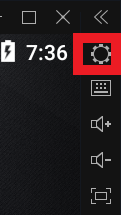
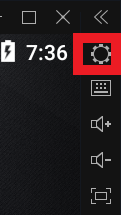
すると環境設定が開きます。
この画面でいくつか項目を設定していきます。
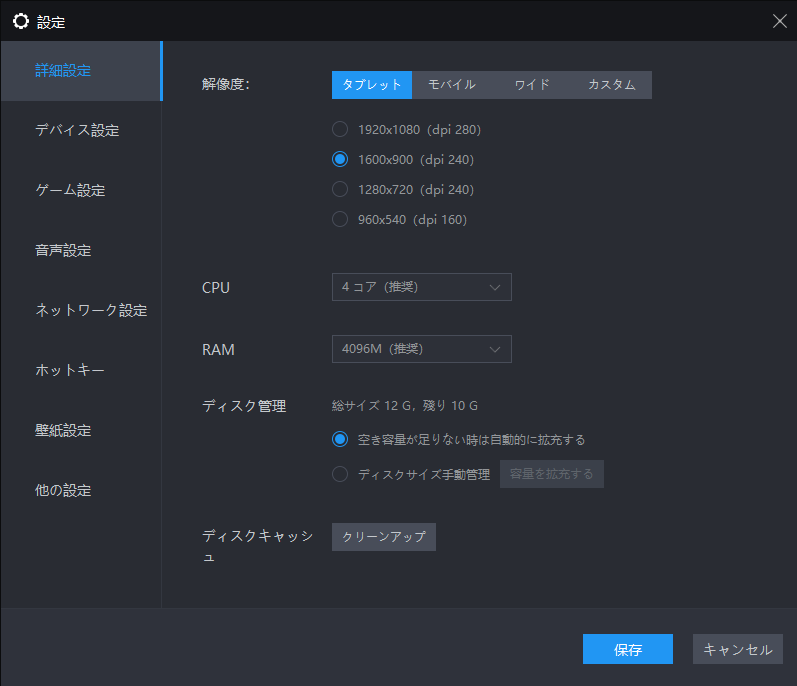
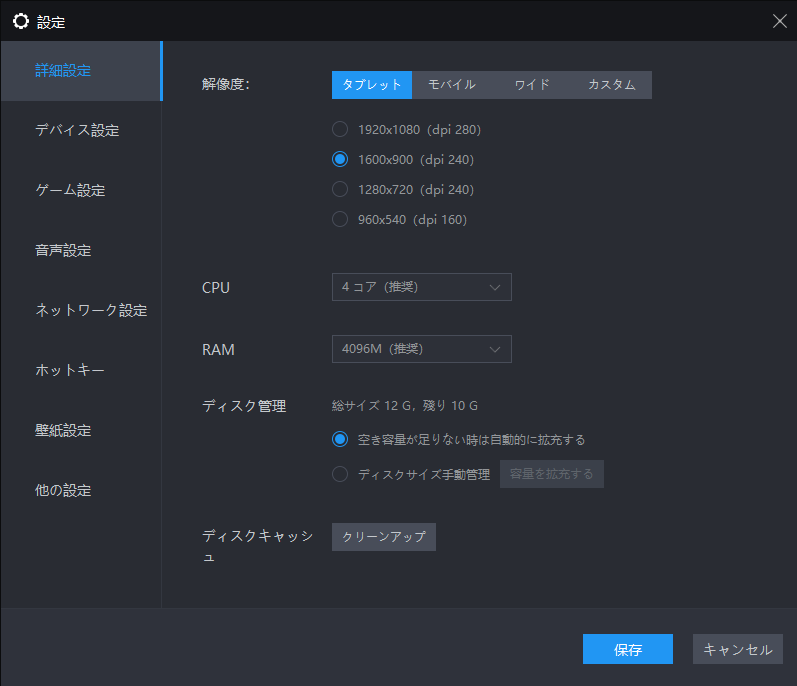
(大体はデフォルトの設定で大丈夫ですが、一部変更しておくといい項目があります)
詳細設定
環境画面が開いたとき、詳細設定がホーム画面になっています。
すべてデフォルトでOKです。
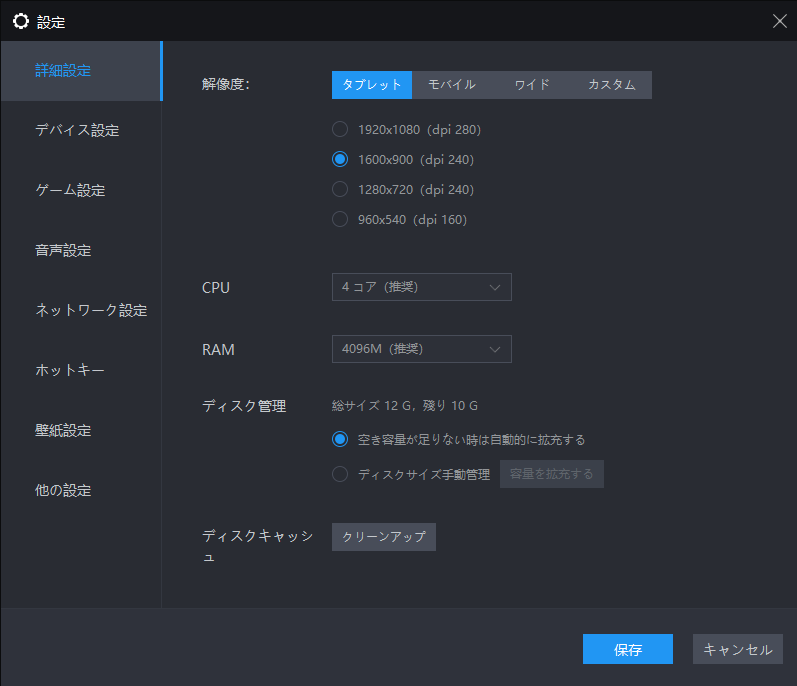
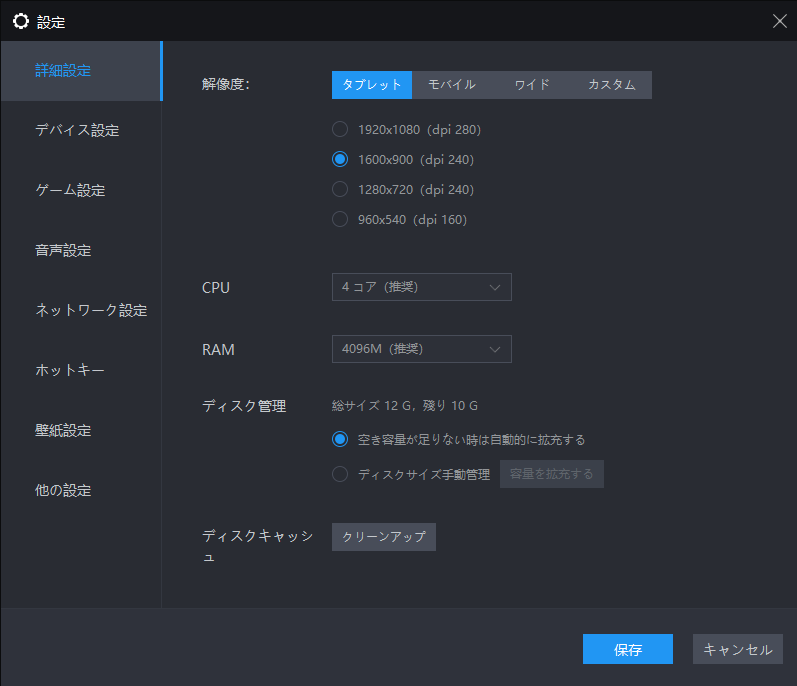
この画面で設定できる項目は
・解像度
・CPU
・RAM
・ディスク管理
・ディスクキャッシュ
解像度について、デフォルトの1,600×900(240dpi)でOKですが小さくすると軽くなる場合があることを覚えておいてください。
動作が重いと感じたときには、解像度を下げるのがおすすめです。(例:960×540(dpi160)にする)
CPUやRAMについては、パソコンに応じて最適な値が自動で選ばれています。
特に変更する必要はありません。
「どうしてもLDPlayerが重い!」 という場合には、CPUの値を下げてみてください。(例:コア数を4から2に下げる)
(デフォルトの設定値はパソコンにより異なります。この設定値は例ですので分からなければデフォルトにしておきましょう。)
デバイス設定
デバイス設定を開くとこのような画面になります。
すべてデフォルトでOKです。
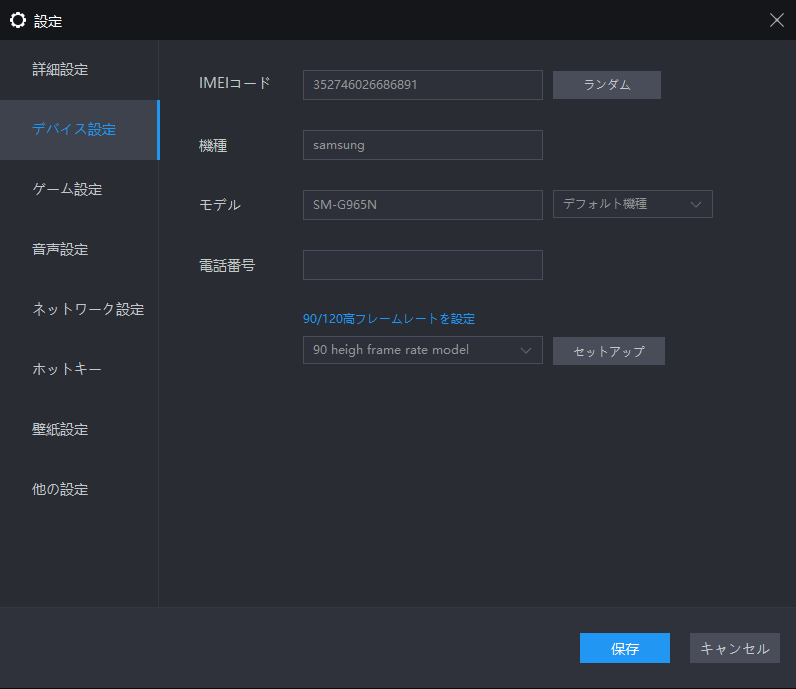
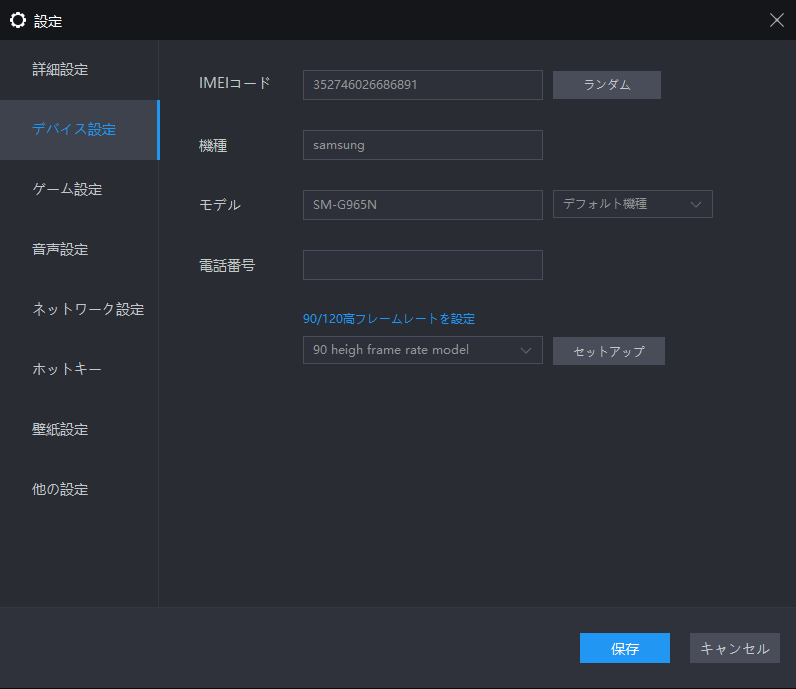
・IEMIコード
・機種
・モデル
・電話番号
・フレームレート
LDPlayerはAndroidのエミュレータなので、Androidの機種名が表示されています。
ゲーム設定
ゲーム設定を開くとこのような画面になります。
すべてデフォルトでOKです。
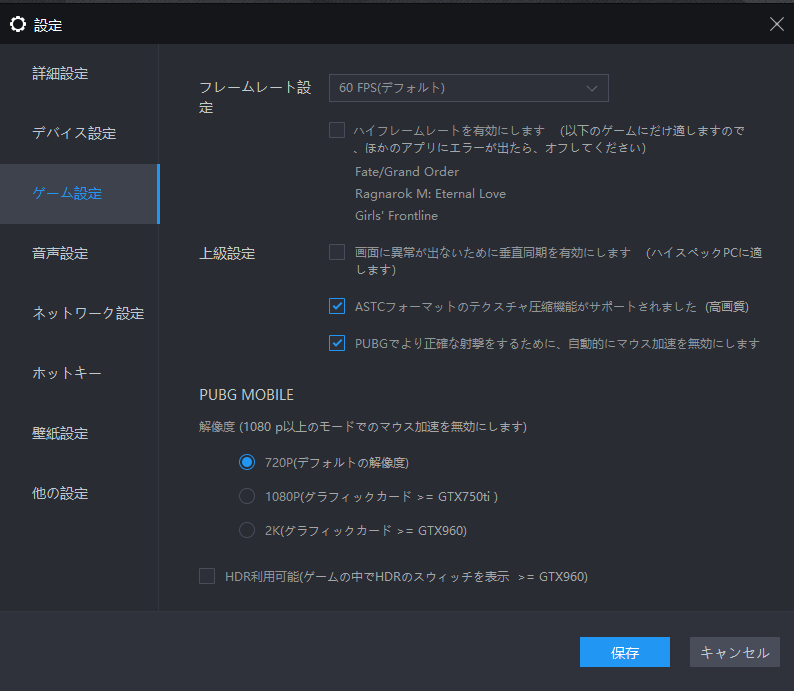
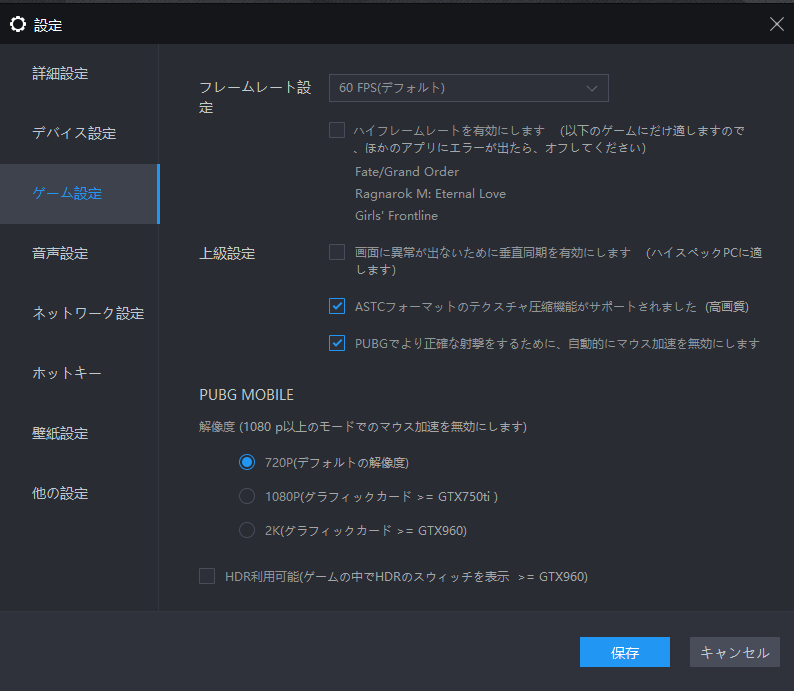
・フレームレート設定
・上級設定
・PUBGモバイルの設定
FPSはデフォルトの60に加え、90や120も選べます。
高フレームレートが必要なFPSなどを遊ぶ場合、90や120に上げたほうがいいかもしれません。
音声設定
ゲーム設定を開くとこのような画面になります。
すべてデフォルトでOKです。
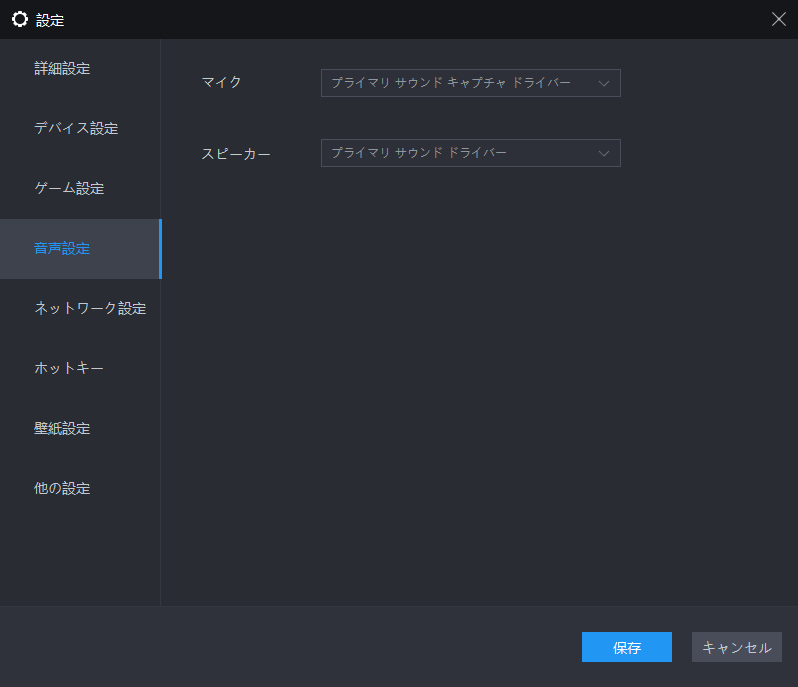
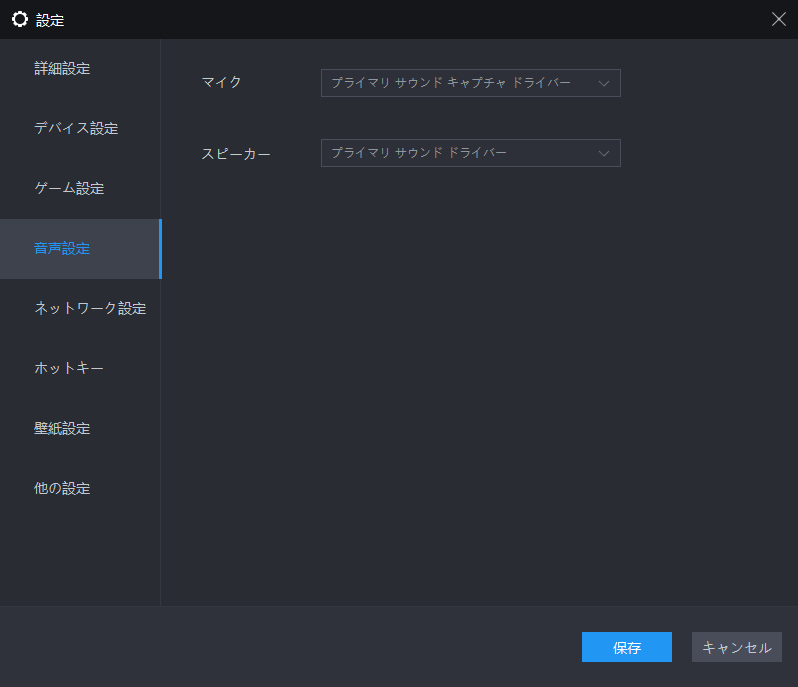
・マイク
・スピーカー
マイクは、ゲーム内でボイチャをする場合に接続している機器を選びましょう。
スピーカーはデフォルトで適したものが選ばれていますが、ゲーム音が聞こえない場合には、機器を選び直しましょう。
(複数のイヤホンやスピーカーをパソコンに繋いでいると、別の機器が選ばれている場合があります)
ネットーワーク設定
ゲーム設定を開くとこのような画面になります。
すべてデフォルトでOKです。
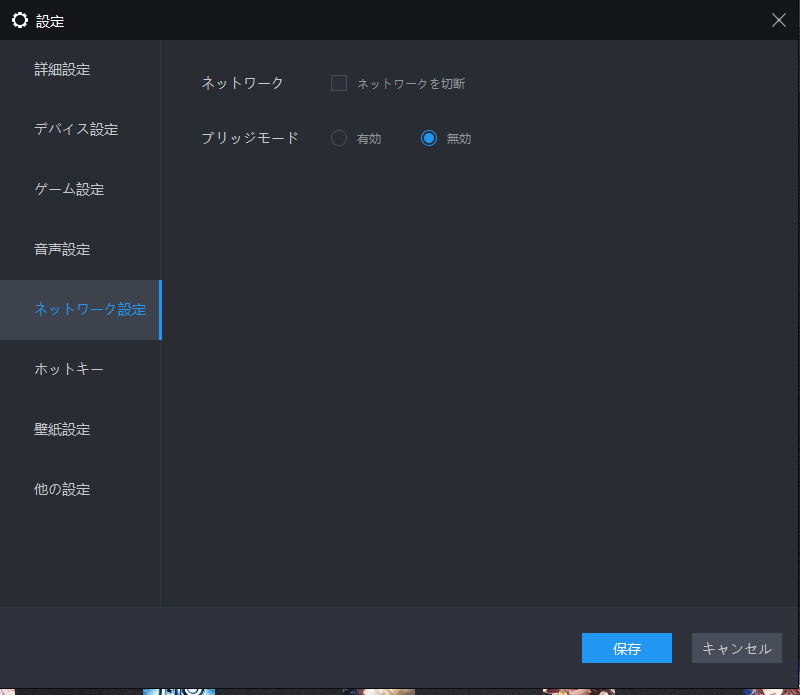
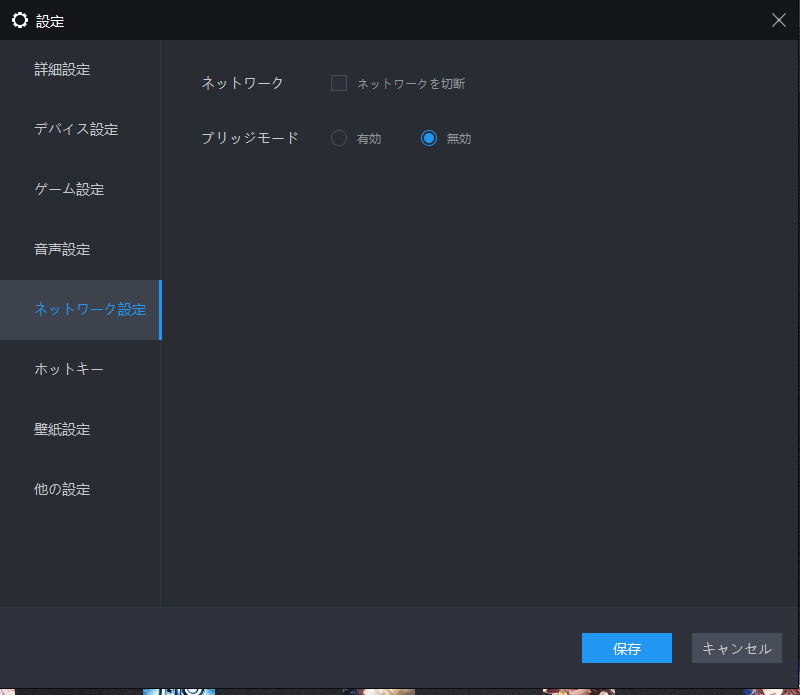
ホットキー
ゲーム設定を開くとこのような画面になります。
すべてデフォルトでOKです。
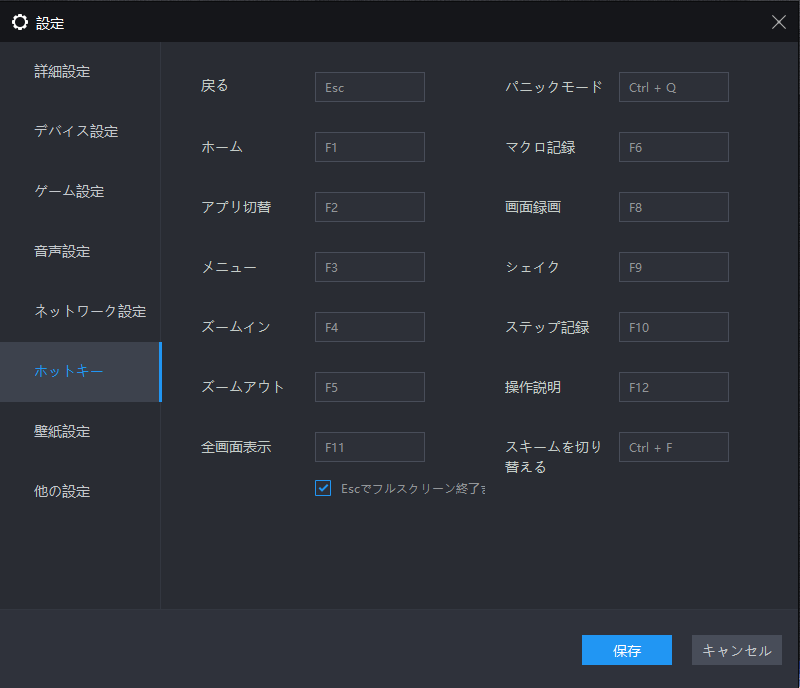
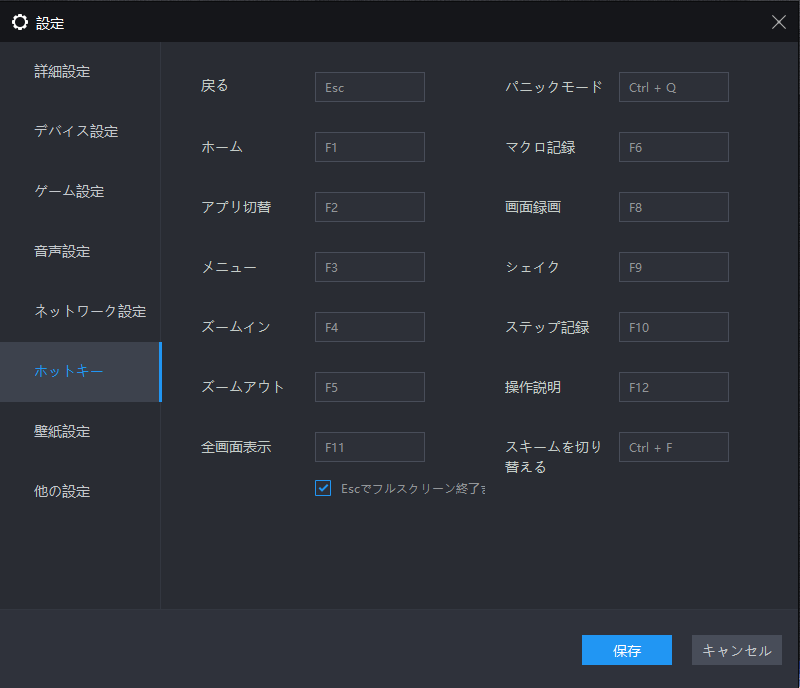
・ホットキー
です。
ホットキーとは、Fnキーと同時にF1~F12キーを押したときの動作設定です。
ホットキーを使う場合は自由にカスタマイズできます。
壁紙設定
壁紙を変更できます。
好きな壁紙に変更するといいかもしれません。
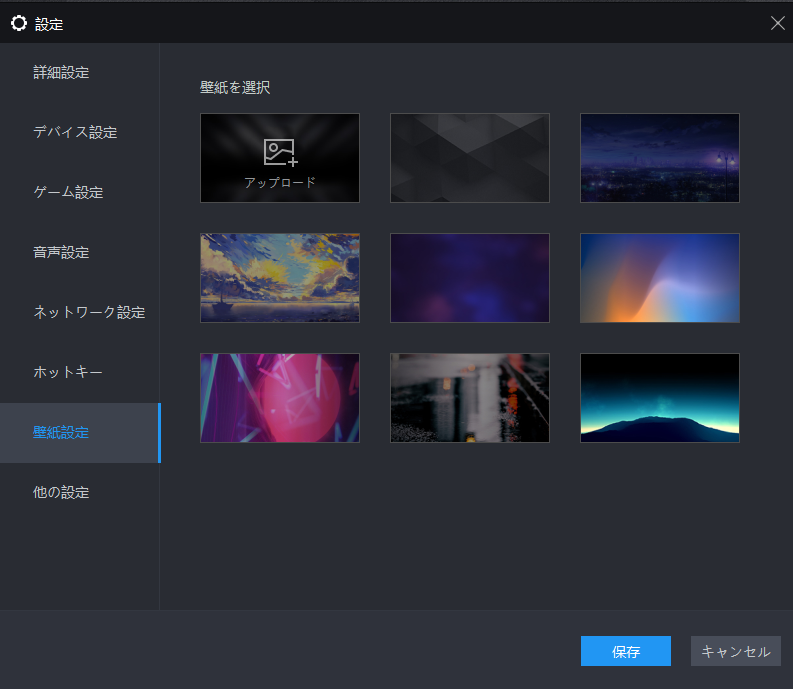
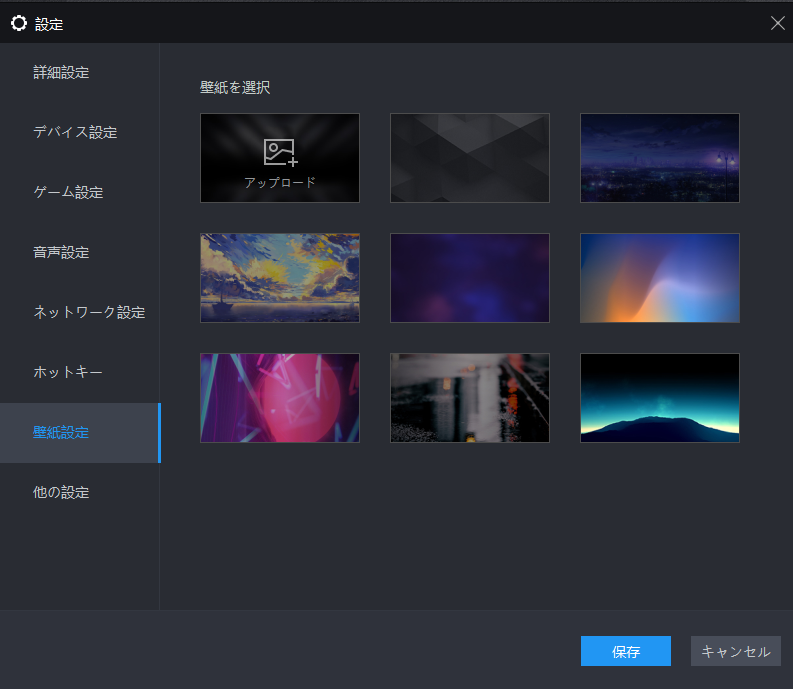
他の設定
その他の設定です
すべてデフォルトでOKです。
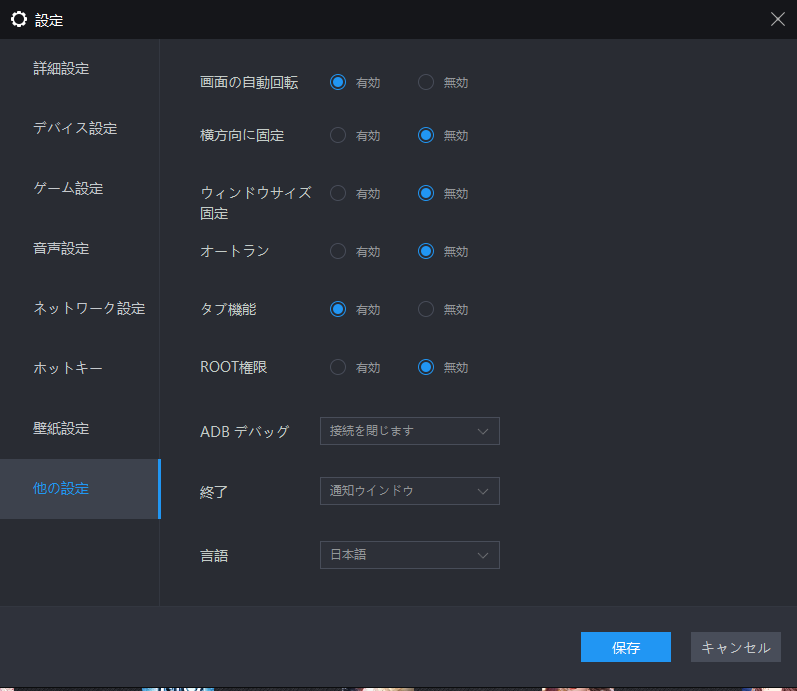
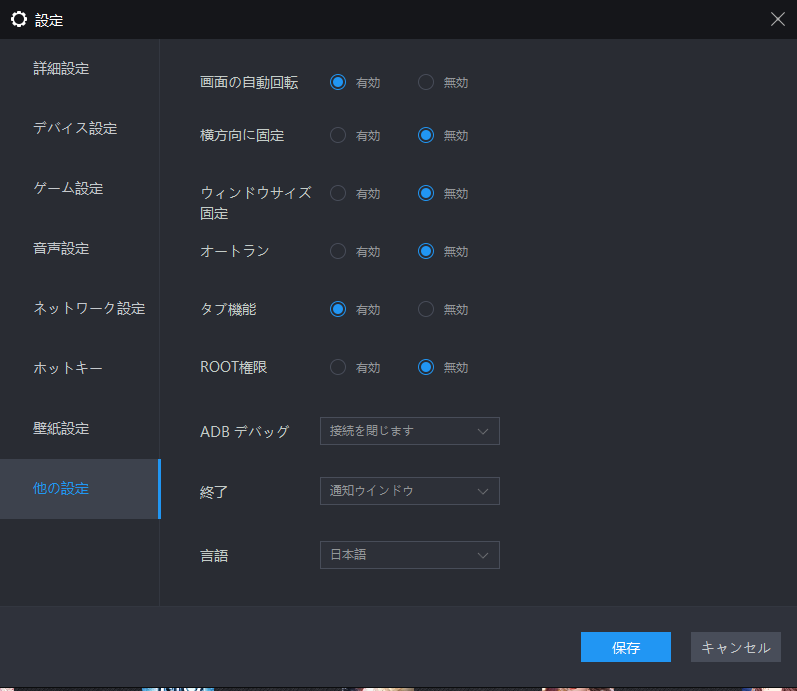
・画面の自動回転
・横方向に固定
・ウィンドウサイズ固定
・オートラン
・タブ機能
・ROOT権限
・AOBデバッグ
・終了
・言語
LDPlayerの注意点
バージョンが違うと遊べないゲームもある
LDPlayerにはバージョンがあります。
バージョンが違っているとゲームをインストールできなかったりするので、ゲームが対応しているバージョンを確認しましょう。
現在のLDPlayer4のバージョンはAndroid7.1となっています。
大体のスマホゲームはLDPlayerで遊ぶことができます。
・原神
PCの要求スペックが結構高い
LDPlayerのようなエミュレータソフトは、パソコンのWindowsの中にAndroidOSを作っています。
そのため、必要なパソコンの性能がそこそこ高めになります。
LDPlayerを動かすときは、なるべく他のアプリケーションを落とすとサクサク動きやすいです。
(例:Google ChromeやYouTubeを落とす)
・システムメモリ(RAM):4GB以上
・ハードディスク空き容量:36GB以上
RAMは4GB以上、空き容量は36GBとなっているので、結構PCの性能が必要です。
アンインストールも簡単にできますので、とりあえずLDPlayerを入れてみて動くかどうか試してみるといいでしょう。
アンインストール方法
Windowsのやり方を紹介します。
デスクトップ画面左下のWindowsマーク(4つの四角)の右に検索ボックスがあります。
そこで「コントロールパネル」と検索してコントロールパネルを立ち上げます。
すると「プログラム」の中に「プログラムのアンインストール」がありますのでクリックします。
パソコンに入っているプログラムが一覧で表示されますので、「LDPlayer」を探して右クリックします。
「アンインストール」を押せばLDPlayerが消去されます。
おまけ:LDPlayerで遊べる良ゲーム
LDPlayerではGooglePlayストアを使ってアプリをインストールします。
ですので、大体のスマホゲームを遊ぶことができます。
おすすめのスマホゲームはこんな感じです。



まとめ:LDPlayerでスマホゲームを快適に!
LDPlayerの良さは、なんといっても操作の分かりやすさと高機能性です。
他のエミュレータと比べて、「動作が軽いこと」「マクロが使えること」が魅力です。
同時2ゲームプレイや夜間放置ができるのはPCならではですね。